Hercules DJ Console 4-Mx Manuel utilisateur
Vous trouverez ci-dessous de brèves informations sur le DJ Console 4-Mx. Ce contrôleur 4 platines vous permet de contrôler jusqu’à 4 pistes audio sur des platines indépendantes, vous offrant ainsi une grande flexibilité en termes de mixage. La DJ Console 4-Mx vous offre la possibilité de mettre votre touche personnelle sur vos morceaux préférés et de les partager avec vos amis pour animer des fêtes ou pour faire des mixes créatifs.
PDF
Télécharger
Document
INSTALLATION ................................................................................................................. 4 3.1. Installation des pilotes et du logiciel ........................................................................... 4 3.1.1. Installation sous Windows 7 / Vista................................................................. 5 3.1.2. Installation sous Windows XP......................................................................... 7 3.1.3. Installation sur Mac ......................................................................................... 8 3.2. Brancher et débrancher votre DJ Console 4-Mx ...................................................... 10 4. PRESENTATION GENERALE ........................................................................................ 11 4.1. Le panneau supérieur ............................................................................................... 11 4.2. Le panneau arrière.................................................................................................... 13 4.3. Le panneau avant ..................................................................................................... 14 5. LE PANNEAU DE CONTROLE DE LA DJ CONSOLE 4-MX ........................................... 14 5.1. Accès au panneau de contrôle sur PC ..................................................................... 14 5.2. Accès au panneau de contrôle sur Mac ................................................................... 15 5.3. Utilisation du panneau de contrôle de la DJ Console 4-Mx...................................... 15 5.3.1. Paramètres généraux du panneau de contrôle............................................. 15 5.3.2. Onglet Principal ........................................................................................... 16 5.3.3. Onglet ASIO (non disponible sous Mac)....................................................... 17 5.3.4. Onglet Audio (non disponible sur PC).......................................................... 17 5.3.5. Onglet Avancé.............................................................................................. 18 5.3.6. Onglet A propos........................................................................................... 19 6. OPTIONS DE SORTIE ..................................................................................................... 19 6.1. Branchement des enceintes et/ou d’une table de mixage externe sur votre DJ Console 4-Mx....................................................................................................... 20 6.2. Branchement du casque ........................................................................................... 20 7. OPTIONS D’ENTREE ...................................................................................................... 20 7.1. Branchement de sources audio externes ................................................................. 20 7.2. Branchement d’un microphone................................................................................. 22 FRANÇAIS 3. DEUTSCH CONFIGURATION MINIMALE .......................................................................................... 3 NEDERLANDS 2. ITALIANO INTRODUCTION ................................................................................................................ 3 ESPAÑOL 1. ENGLISH TABLE DES MATIERES 8. FONCTIONNALITES DE LA DJ CONSOLE 4-MX..........................................................22 8.1. 8.2. 8.3. 8.4. 8.5. 8.6. 8.7. 8.8. 8.9. 8.10. 8.11. 8.12. 8.13. Jog-wheels ................................................................................................................22 Faders (curseurs) ......................................................................................................23 Boutons Lecture/Pause et Cue .................................................................................23 Boutons Arrêt ............................................................................................................23 Boutons de retour et d’avance rapides .....................................................................24 Réglages du pitch......................................................................................................24 Boutons Source.........................................................................................................24 Bouton Shift (pour les boucles/cue/sampler/effets) et boutons 1-6 ..........................25 Boutons Load on Left Deck / Load on Right Deck ....................................................25 Boutons Cue Select Left Deck / Cue Select Right Deck...........................................25 Boutons de navigation Haut et Bas...........................................................................25 Bouton rotatif Cue/Mix...............................................................................................25 Commandes d’égalisation .........................................................................................25 9. PRINCIPES FONDAMENTAUX DU DJING.....................................................................26 10. CONFIGURATION EN MODE MIDI .................................................................................27 11. FAQ ................................................................................................................................27 12. ASSISTANCE TECHNIQUE.............................................................................................28 12.1. Informations relatives à la garantie ...........................................................................29 12.2. Stipulations additionnelles à la garantie....................................................................29 RECOMMANDATION RELATIVE A LA PROTECTION DE L’ENVIRONNEMENT .................30 PC : Ordinateur de bureau/ordinateur portable de type PC intégrant Intel Pentium III/Athlon 1,5GHz ou processeur comparable ou supérieur Système d’exploitation : Microsoft Windows® XP / Vista® / 7™ (32 ou 64 bits) RAM de 1Go Port USB alimenté par bus : USB 2.0 (recommandé) ou USB 1.1 Casque et enceintes actives Lecteur CD-ROM ou DVD-ROM Carte graphique prenant en charge une résolution 1024 x 768 Connexion Internet (fortement recommandée) + espace libre de 100 Mo sur le disque pour l’installation d’applications Mac: Ordinateur de bureau/ordinateur portable de type Mac avec processeur de 1,5 GHz (G4, G5, série Core Duo) ou version supérieure Système d’exploitation : Mac OS 10.5/10.6 RAM de 1Go Port USB alimenté par bus : USB 2.0 (recommandé) ou USB 1.1 Casque ou enceintes actives Lecteur CD-ROM ou DVD-ROM Carte graphique prenant en charge une résolution 1024 x 768 Connexion Internet (fortement recommandée) + espace libre de 100 Mo sur le disque pour l’installation d’applications Manuel de l’utilisateur – 3/30 FRANÇAIS DEUTSCH 2. CONFIGURATION MINIMALE NEDERLANDS La DJ Console 4-Mx fonctionne avec des fichiers audio numériques (MP3 compris). Nous attirons votre attention sur le fait que les créations musicales sont protégées par des droits d’auteur et que vous vous devez de respecter toutes les lois applicables. Nous vous invitons vivement à soutenir les artistes en achetant leurs œuvres de façon légale. ITALIANO La DJ Console 4-Mx se présente avec une version spécifique du logiciel de mixage VirtualDJ, compatible avec PC et Mac : le logiciel dispose d’une interface adaptée à la DJ Console 4-Mx et prend en charge le mixage sur 4 platines. Il est plus simple de mixer comme un pro avec VirtualDJ, grâce à ses nombreuses fonctionnalités, notamment de mixage ! Avec des dimensions de 40 cm x 25 cm, la DJ Console 4-Mx propose une surface de mixage confortable avec de nombreux contrôles, tout en restant suffisamment compacte pour faciliter le transport. La DJ Console 4-Mx est également fournie avec son sac de transport, pour pouvoir l’emmener partout où vous le souhaitez. ESPAÑOL La DJ Console 4-Mx est un contrôleur DJ haute performance qui ouvre les voies du mixage de musique sur votre ordinateur. Ce contrôleur 4 platines vous permet de contrôler jusqu’à 4 pistes audio sur des platines indépendantes, vous offrant ainsi une grande flexibilité en termes de mixage. D’une utilisation intuitive et conviviale, la DJ Console 4-Mx vous offre la possibilité de mettre votre touche personnelle sur vos morceaux préférés et de les partager avec vos amis pour animer des fêtes ou pour faire des mixes créatifs. ENGLISH 1. INTRODUCTION 3. INSTALLATION 3.1. Installation des pilotes et du logiciel Si vous utilisez un ordinateur Mac, avant d’insérer le CD-ROM d’installation dans votre Mac, veuillez vous assurer que votre compte d’utilisateur est réglé en tant qu’« Administrateur » dans votre Mac OS. N’installez pas la DJ Console 4-Mx dans un compte d’invité. L’installation ne pourrait pas s’effectuer, car vous avez besoin d’écrire dans le dossier de Documents pour installer le logiciel VirtualDJ. -Insérez le CD-ROM d’installation dans le lecteur de CD-ROM. Le menu d’installation de votre DJ Console 4-Mx apparaît automatiquement. -Cliquez sur Installer DJ Console 4-Mx. Si le menu d’installation ne se lance pas automatiquement : Sur PC : -Double-cliquez sur Poste de travail (Windows XP) ou sur Ordinateur (Windows Vista / 7). -Double-cliquez sur l’icône du CD-ROM. -Double-cliquez sur le package d’installation. Sur Mac : -Ouvrez le Finder. -Double-cliquez sur l’icône du CD-ROM. -Double-cliquez sur le package d’installation. -Cliquez sur l’option d’installation des pilotes de la DJ Console 4-Mx et suivez les instructions visualisées à l’écran 4/30 –Manuel de l’utilisateur 3.1.1. Installation sous Windows 7 / Vista - Branchez la DJ Console 4-Mx sur un port USB de votre ordinateur et cliquez sur Suivant. ESPAÑOL Votre ordinateur détecte automatiquement la DJ Console 4-Mx et procède à l’installation des pilotes nécessaires. ITALIANO NEDERLANDS Une boîte de dialogue apparaît et vous demande de brancher la DJ Console 4-Mx sur un port USB de votre ordinateur. DEUTSCH - En réponse à chacun de ces messages, acceptez d’installer le logiciel afin de procéder à l’installation. FRANÇAIS ENGLISH Une fois que les fichiers ont été copiés sur votre ordinateur, les pilotes commencent à s’installer. Windows affiche trois messages successifs concernant l’installation des différents composants. Manuel de l’utilisateur – 5/30 À noter que l’installation des pilotes peut prendre un certain temps, en fonction de la puissance de votre ordinateur. Patientez pendant la procédure d’installation et suivez les instructions qui s’affichent à l’écran. Vous êtes averti lorsque l’installation est terminée. L’icône de la DJ Console 4-Mx apparaît désormais dans la barre des tâches Windows, à côté de l’horloge, ce qui indique que votre DJ Console 4-Mx est installée et prête à être utilisée : À noter que sous Windows 7, vous devez cliquer sur la barre des tâches pour accepter que l’icône de la DJ Console 4-Mx s’affiche à l’écran. Vous devez maintenant installer le logiciel de mixage VirtualDJ DJC Edition sur votre ordinateur. -Dans le menu d’installation, cliquez sur Installer VirtualDJ DJC Edition et suivez les consignes qui s’affichent à l’écran. Le logiciel s’installe sur votre ordinateur. Lorsque l’installation est terminée, l’icône de VirtualDJ apparaît sur votre bureau. - Faites un double-clic sur l’icône VirtualDJ et saisissez le numéro de série, puis cliquez sur OK. Vous trouverez le numéro de série du VirtualDJ sur un autocollant avec un code barre, sur la face inférieure de votre DJ Console 4-Mx. Le numéro de série du VirtualDJ est présenté sous le format suivant : XXXX-XXXX-XXXXX/4-Mx. Pour plus d’informations sur la configuration de votre DJ Console 4-Mx, veuillez vous reporter au chapitre 5. Panneau de contrôle de la DJ Console 4-Mx. 6/30 –Manuel de l’utilisateur 3.1.2. Installation sous Windows XP Une fois que les fichiers ont été copiés sur votre ordinateur, les pilotes commencent à s’installer. À noter que l’installation des pilotes peut prendre un certain temps, en fonction de la puissance de votre ordinateur. Patientez pendant la procédure d’installation et suivez les instructions qui s’affichent à l’écran. Vous êtes averti lorsque l’installation est terminée. L’icône de la DJ Console 4-Mx apparaît désormais dans la barre des tâches Windows, à côté de l’horloge, ce qui indique que votre DJ Console 4-Mx est installée et prête à être utilisée : Manuel de l’utilisateur – 7/30 DEUTSCH ESPAÑOL A NOTER : N’interagissez avec aucune des fenêtres de détection de matériel Windows qui pourraient apparaître pendant la procédure d’installation. Ces fenêtres disparaîtront d’ellesmêmes rapidement. ITALIANO NEDERLANDS - Branchez la DJ Console 4-Mx sur un port USB de votre ordinateur, puis cliquez sur Suivant. Votre ordinateur détecte automatiquement la DJ Console 4-Mx et procède à l’installation des pilotes nécessaires. FRANÇAIS ENGLISH Une boîte de dialogue apparaît et vous demande de brancher la DJ Console 4-Mx sur un port USB de votre ordinateur. Vous devez maintenant installer le logiciel de mixage VirtualDJ DJC Edition sur votre ordinateur. -Dans le menu d’installation, cliquez sur Installer VirtualDJ DJC Edition et suivez les consignes qui s’affichent à l’écran. Le logiciel s’installe sur votre ordinateur. Lorsque l’installation est terminée, l’icône de VirtualDJ apparaît sur votre bureau. - Faites un double-clic sur l’icône VirtualDJ et saisissez le numéro de série, puis cliquez sur OK. Vous trouverez le numéro de série du VirtualDJ sur un autocollant avec un code barre, sur la face inférieure de votre DJ Console 4-Mx. Le numéro de série du VirtualDJ est présenté sous le format suivant : XXXX-XXXX-XXXXX/4-Mx. Pour plus d’informations sur la configuration de votre DJ Console 4-Mx, veuillez vous reporter au chapitre 5. Panneau de contrôle de la DJ Console 4-Mx. 3.1.3. Installation sur Mac Un écran de bienvenue s’affiche et vous informe des éléments qui seront installés. - Suivez les instructions affichées à l’écran. Il se peut que vous ayez besoin de saisir votre mot de passe si l’accès Administrateur est requis sur votre système. 8/30 –Manuel de l’utilisateur Une fois que les fichiers ont été copiés sur votre ordinateur, les pilotes commencent à s’installer. - Branchez la DJ Console 4-Mx sur un port USB de votre ordinateur. Vous êtes averti lorsque l’installation est terminée. ITALIANO À noter que l’installation des pilotes peut prendre un certain temps, en fonction de la puissance de votre ordinateur. Patientez pendant la procédure d’installation et suivez les instructions qui s’affichent à l’écran. NEDERLANDS DEUTSCH Votre ordinateur détecte automatiquement la DJ Console 4-Mx et procède à l’installation des pilotes nécessaires. FRANÇAIS ENGLISH Une boîte de dialogue apparaît et vous demande de brancher la DJ Console 4-Mx sur un port USB de votre ordinateur. ESPAÑOL L’icône de la DJ Console 4-Mx apparaît sur votre bureau, ce qui indique que votre DJ Console 4Mx est installée et prête à être utilisée : Vous devez maintenant installer le logiciel de mixage VirtualDJ DJC Edition sur votre ordinateur. Manuel de l’utilisateur – 9/30 - Dans le menu d’installation, cliquez sur Installer VirtualDJ DJC Edition et suivez les consignes qui s’affichent à l’écran. Le logiciel s’installe sur votre ordinateur. - Pour lancer le logiciel associé VirtualDJ sur votre Mac, allez dans Applications et sélectionnez VirtualDJ. - Saisissez le numéro de série de VirtualDJ, puis cliquez sur OK. Vous trouverez le numéro de série du VirtualDJ sur un autocollant avec un code barre, sur la face inférieure de votre DJ Console 4-Mx. Le numéro de série du VirtualDJ est présenté sous le format suivant : XXXXXXXX-XXXXX/4-Mx. Pour plus d’informations sur la configuration de votre DJ Console 4-Mx, veuillez vous reporter au chapitre 5. Panneau de contrôle de la DJ Console 4-Mx. 3.2. Brancher et débrancher votre DJ Console 4-Mx Votre DJ Console 4-Mx peut être utilisée avec une autre carte son, interne ou externe, sans générer de conflit sur votre ordinateur. A noter que lorsque vous branchez votre DJ Console 4-Mx sur un système d’exploitation Windows, elle devient la carte son par défaut du système. Lorsque vous débranchez la DJ Console 4-Mx, la carte son préalablement réglée en tant que carte son par défaut reprend son statut de carte son par défaut. Par conséquent, une fois que la DJ Console 4-Mx est correctement installée, vous pouvez la brancher et la débrancher à tout moment, même lorsque votre ordinateur est en marche, grâce à sa fonction de raccordement USB hot-plug (à chaud) (toutefois, vous ne devez jamais débrancher la DJ Console 4-Mx pendant qu’elle joue ou enregistre de la musique, sinon l’application s’arrête et un message d’erreur s’affiche). 10/30 –Manuel de l’utilisateur 4. PRESENTATION GENERALE Votre DJ Console 4-Mx comporte un certain nombre de commandes qui vous permettent d’interagir avec le logiciel de DJ. Vous pouvez contrôler jusqu’à 4 platines indépendantes dans ce logiciel. Vous trouverez ci-dessous une description de la fonction attribuée par défaut à chaque commande. 2 3 4 5 6 7 8 9 10 11 12 13 14 15 16 17 18 19 20 21 22 23 24 33 32 31 30 29 28 27 26 25 1. 2. 3. 4. Entrée microphone (jack 1/4" / 6,35 mm) Bouton de contrôle du niveau du microphone Bouton on/off du microphone Bouton Deck Switch (changement de platine) : en fonction du mode de platine sélectionné dans le panneau de contrôle, un appui sur ce bouton permet : de passer de la platine A à la platine C, ou de la platine B à la platine D et inversement (en mode 4 platines, par défaut) ; d’accéder à un deuxième jeu de boutons pour cette platine (en mode étendu 2 platines) ; ou de n’avoir aucun effet (en mode de base 2 platines). Reportez-vous à la section 5.3.1. Onglet Avancé pour plus d’informations. 5. Boutons Pitch Scale (échelle de pitch) : ajustez l’échelle de pitch dans le logiciel de DJ vers le haut ou vers le bas (par exemple, modifiez l’échelle de pitch dans la plage de 6% à 12% dans VirtualDJ) Manuel de l’utilisateur – 11/30 ESPAÑOL 34 ITALIANO NEDERLANDS DEUTSCH FRANÇAIS 1 ENGLISH 4.1. Le panneau supérieur Astuce : appuyez simultanément sur Pitch Scale – et Pitch Scale + pour réinitialiser le pitch : le fader de pitch virtuel revient en position centrale (alors que le fader hardware ne bouge pas). 6. Bouton Shift : convertit les boutons 1 à 6 sur la platine correspondante en boutons 7 à 12, fournissant l’équivalent de 12 boutons par platine. 7. Boutons 1-2-3-4-5-6 : permettent d’appliquer des boucles sur des nombres de beats différents, en mode Boucle ; appliquent l’effet correspondant en mode Effets. Les fonctions incluent : entrée et sortie de boucle, hot cue 1/2/3/4, enregistrement sampler, lecture sampler et 4 effets 8. Retour et avance rapides : navigation rapide dans une piste 9. Appuyez pour basculer entre les fichiers audio situés sur l’ordinateur et une source audio externe sur la platine correspondante 10. Boutons Kill : appuyez pour couper/restaurer les aigus, médiums et basses, respectivement 11. Bouton Scratch : permet d’activer/désactiver le mode scratch 12. Bouton Folder : permet de naviguer dans le répertoire supérieur ; fonctionne comme le bouton flèche gauche 13. Bouton Master volume 14. Boutons Haut et Bas : pour naviguer dans les menus 15. Bouton Auto : applique la fonction “mix suivant”, mixe automatiquement la piste pour jouer la suivante 16. Bouton Files : permet de naviguer dans le dossier actuellement sélectionné ; fonctionne comme le bouton flèche droite 17. Définit le gain de la platine correspondante 18. Augmente ou diminue les aigus/médiums/basses 19. Tourner pour moduler l’effet ou la boucle sélectionné(e) 20. Bouton rotatif Cue/Mix : ajuste le mix en cours sur votre casque – la piste que vous marquez d’un point Cue par rapport au mix actuellement joué 21. Ajuste le volume sur votre casque 22. Pitch bend : diminue (-) ou augmente (+) la vitesse de la piste (le pitch) pour un mixage précis 23. Pitch fader : ajuste la vitesse de lecture de la piste sur la platine correspondante 24. Entrée casque (jack 1/4" / 6,35 mm) 25. Bouton Arrêt : arrête la lecture de la piste sur la platine correspondante 26. Lecture/Pause de la piste 27. Bouton Sync : synchronise le beat avec le beat de la piste actuellement chargée sur la piste opposée que vous contrôlez, si ce beat est dans la plage de pitch (si le beat de référence est trop éloigné, vous devez augmenter l’échelle de pitch avant d’appuyer sur le bouton Sync) 28. Jog-wheel style vinyle avec détection du poids : une lumière bleue au centre du jog-wheel s’allume lorsque le jog-wheel est pressé 29. Chargement de la piste sélectionnée sur la platine correspondante 30. Indicateurs de platine : s’allument pour indiquer la platine actuellement utilisée 31. Cross fader pour un mixage continu entre les platines 32. Volume fader : contrôle le volume de la platine correspondante 33. Bouton Cue Select : active le monitoring casque sur la platine correspondante 34. Bouton Cue : définit un point cue (marque la position sur la piste) sur la platine correspondante 12/30 –Manuel de l’utilisateur La DJ Console 4-Mx dispose d’un connecteur USB sur son panneau arrière, qui vous permet de la relier à votre ordinateur. Comme la DJ Console 4-Mx est alimentée par bus USB, aucune source d’alimentation externe n’est nécessaire. Connecteurs RCA sortie 1-2 (mono) Commutateur Ground Lift Connecteurs RCA entrée 3-4 (mono) Connecteurs RCA entrée 1-2 (mono) Connecteur masse Phono Connecteur sortie 2 mono 1/4” (6,35 mm) Connecteur sortie 1 mono 1/4” (6,35 mm) Connecteur USB Lorsque vous branchez un microphone, ce dernier ne peut être utilisé que sur les canaux d’entrée 1-2 (veuillez vous reporter à la description du panneau avant, ci-dessous). Pour plus d’informations sur la sélection de niveaux d’entrée pour les entrées 1-2 et 3-4, reportez-vous au chapitre 5.3.1. Paramètres généraux du panneau de contrôle. Manuel de l’utilisateur – 13/30 ESPAÑOL Connecteurs sorties 3-4 mono 1/4” (6,35 mm) ITALIANO NEDERLANDS Connecteurs RCA sortie 3-4 (mono) FRANÇAIS 4.2. Le panneau arrière DEUTSCH Le bouton Cue/Mix est une fonction logicielle (et non hardware). Lorsque vous utilisez le logiciel VirtualDJ, le bouton fonctionne comme décrit ci-dessus. Si vous n’utilisez pas le logiciel, ce bouton n’aura aucune fonction – sauf si vous lui mappez une fonction “Cue to Mix”. ENGLISH La description des fonctions ci-dessus correspond aux fonctions par défaut de la DJ Console 4-Mx sur le logiciel VirtualDJ. Elles pourront varier en fonction de l’application que vous utilisez. Le commutateur Ground Lift, disponible sur les connecteurs des sorties 1 et 2 mono 1/4” (6,35 mm), peut être utile lorsqu’une boucle de masse perturbe la connexion entre la console et un ampli de puissance. Dans une pièce disposant d’une installation électrique conforme, il est plus sûr et préférable de conserver le commutateur Ground Lift sur Off (le paramètre par défaut). Le commutateur Ground Lift n’est pas actif sur les sorties RCA 1-2. 4.3. Le panneau avant Connecteur 6,35mm (1/4”) d’entrée du microphone : canaux 1-2 uniquement Connecteur 6,35mm (1/4”) de sortie du casque d’écoute Casque : Lorsque vous utilisez un casque, il est réglé par défaut sur les canaux 3-4. Il peut toutefois être paramétré sur les canaux 1-2. Pour plus d’informations, veuillez vous reporter au chapitre 5.3.5. Onglet Avancé. Lorsque vous utilisez la DJ Console 4-Mx pour la première fois, vous devez déverrouiller les jog-wheels : les verrous des jog-wheels sont situés sur la partie inférieure du contrôleur afin de les empêcher de bouger durant leur transport. Si les verrous sont positionnés sur ON, vous pouvez tourner les jog-wheels, mais vous ne pouvez pas appuyer dessus, la fonction de détection de poids est désactivée. 5. LE PANNEAU DE CONTROLE DE LA DJ CONSOLE 4-MX 5.1. Accès au panneau de contrôle sur PC Une icône représentant votre DJ Console 4-Mx s’affiche sur la partie droite de votre barre des tâches, à côté de l’horloge : . Afin de lancer le panneau de contrôle de la DJ Console 4-Mx, faites simplement un clic gauche sur l’icône. 14/30 –Manuel de l’utilisateur En faisant un clic droit sur l’icône, vous pouvez également choisir d’ouvrir le panneau de contrôle (une alternative au clic gauche sur l’icône de la barre des tâches, tel que décrit ci-dessus), obtenir des informations matérielles concernant votre DJ Console 4-Mx, vérifier les mises à jour pour votre DJ Console 4-Mx ou sortir du panneau de contrôle. Notez que la vérification des mises à jour nécessite une connexion Internet active. Afin de vérifier la présence de mises à jour pour votre DJ Console 4-Mx : ENGLISH Sous Windows, l’icône réunit tous les produits de DJ de la marque Hercules que vous avez installés dans votre système. Vous pouvez sélectionner le panneau de contrôle de votre DJ Console 4-Mx en faisant un clic droit sur l’icône, et en choisissant Sélectionner appareil. S’il aucune nouvelle version n’est disponible, un message s’affichera, indiquant que la version dont vous disposez est la plus récente. Si une nouvelle version est disponible, elle sera téléchargée et l’installation sera lancée automatiquement. - Suivez les instructions qui s’affichent à l’écran afin d’installer les mises à jour sur votre DJ Console 4-Mx. DEUTSCH - Si votre système vous le demande, donnez l’autorisation à votre ordinateur d’accéder au serveur FTP de Guillemot. FRANÇAIS - Faites un clic droit sur l’icône de la DJ Console 4-Mx, située sur la barre des tâches, et sélectionnez Contrôle des mises à jour. sur votre bureau. 5.3. Utilisation du panneau de contrôle de la DJ Console 4-Mx Le panneau de contrôle vous permet de gérer les différents paramétrages de votre DJ Console 4-Mx. Les sections suivantes vous fourniront des explications concernant les diverses fonctions du panneau de contrôle, ainsi que les différences qui existent entre les versions PC et Mac. 5.3.1. Paramètres généraux du panneau de contrôle Mac ESPAÑOL PC ITALIANO - Accédez au panneau de contrôle en double-cliquant sur l’icône NEDERLANDS 5.2. Accès au panneau de contrôle sur Mac Manuel de l’utilisateur – 15/30 - Canaux de sortie : 2 groupes de curseurs numériques (1-2, 3-4) servent de réglages principaux du volume pour les sorties correspondantes. Vous pouvez modifier la balance (gauche/droite) à l’aide de la commande de balance, en haut de chaque groupe de curseurs des canaux de sortie. Vous pouvez cliquer sur l’icône de lien située en dessous des curseurs afin de leur permettre/de les empêcher de se déplacer ensemble. Vous pouvez également atténuer les sorties en cliquant sur l’icône de volume en dessous de l’icône de lien. - Canaux d’entrée : Vous pouvez sélectionner le niveau d’entrée approprié pour les canaux d’entrée 1-2 et 3-4 : microphone, niveau phono, niveau de ligne standard (-10dBv), niveau de ligne pro (+4dBu), ou niveau de ligne amplifiée (+8dBu) pour les canaux 1-2 ; et niveau phono, niveau de ligne standard, niveau de ligne pro, ou niveau de ligne amplifiée pour les canaux 3-4 (vous pouvez donc uniquement utiliser un microphone sur les canaux 1-2, et non pas les canaux 3-4). Sélectionnez le niveau d’entrée qui correspond le mieux au niveau de sortie de la source audio branchée aux canaux d’entrée 1-2 et 3-4. Remarque : lorsque vous enregistrez votre microphone, vous perdez temporairement l’usage des entrées 1-2. Lorsque vous vous servez de l’option de talk-over pour votre microphone, votre voix est mixée par hardware et vous pouvez continuer à utiliser les entrées 1-2. Vous ne pouvez en revanche pas enregistrer votre microphone avec cette configuration. - Mode audio (uniquement sous Windows, non disponible sous Mac) : permet de sélectionner le mode audio approprié pour les applications que vous souhaitez utiliser : - WDM est le mode audio standard sous Windows, également appelé DirectSound. Sélectionnez ce mode lorsque vous utilisez des lecteurs multimédias, regardez des films, etc. - ASIO fonctionnera uniquement avec les programmes compatibles avec ce mode pilote (pour plus d’informations, reportez-vous au chapitre 5.3.3. onglet ASIO). VirtualDJ bascule automatiquement en mode ASIO, mais si vous utilisez d’autres programmes, vous devez basculer manuellement en mode ASIO avant de lancer l’application. Vous pouvez permuter les modes uniquement lorsque la lecture est arrêtée. - Sélectionner l’appareil (uniquement sous Mac) : sil y a plus d’un contrôleur DJ Console 4-Mx branché sur votre Mac, vous pouvez basculer ici entre leurs panneaux de contrôle. 5.3.2. Onglet Principal - Vous pouvez activer/désactiver, ou régler le niveau d’atténuation du talk-over dans cet onglet, c’est-à-dire le niveau auquel la musique est réduite lorsque vous activez la commande Mic On/Off et lorsque vous parlez dans votre microphone (-6dB par défaut). - Vous pouvez également désactiver et réactiver les jog-wheels dans cet onglet, et régler leur sensibilité. 16/30 –Manuel de l’utilisateur DEUTSCH NEDERLANDS ESPAÑOL 5.3.4. Onglet Audio (non disponible sur PC) ITALIANO L’« Audio Stream Input/Output » est un protocole multicanaux pour le transfert audio, élaboré par la société Steinberg. Ce dispositif permet à plusieurs programmes de communiquer avec différentes cartes son et de reconnaître toutes les entrées et les sorties disponibles sur la carte son, avec un faible temps de latence. Votre DJ Console 4-Mx est sous les commandes d’ASIO 2.0. Lorsque vous êtes en mode ASIO, vous pouvez régler les paramètres suivants : Taux d’échantillonnage, Taille de l’échantillon, Taille mémoire tampon. - La configuration est paramétrée en mode par défaut à 44100Hz (44.1kHz)/16 bits. - Le réglage le plus important concerne la taille du tampon ASIO. Le réglage par défaut est de 480 (10 ms), ce qui représente une bonne moyenne pour la plupart des ordinateurs. Si vous rencontrez des problèmes audio (tels que des parasites ou des grésillements), augmentez ou diminuez la taille du tampon ASIO jusqu’à ce que vous obteniez le bon paramétrage pour votre ordinateur (tous les ordinateurs étant différents, il n’existe pas de réglage idéal). - Vous ne pouvez apporter des modifications à vos réglages ASIO que lorsque l’application est arrêtée. - Notez que lorsque vous basculez en mode 24 bits, les entrées 3-4 ne sont pas disponibles. FRANÇAIS ENGLISH 5.3.3. Onglet ASIO (non disponible sous Mac) Manuel de l’utilisateur – 17/30 Dans l’onglet Audio (sur Mac uniquement), vous pouvez modifier la taille d’échantillonnage par défaut (16 bits) sur 24 bits. Le meilleur réglage audio pour VirtualDJ est le réglage par défaut de 16 bits/44,1kHz, qui offre le meilleur temps de réponse. Pour les logiciels dont le temps de réponse n’est pas aussi important, vous pouvez lire la musique en mode 24 bits (44,1KHz ou 48 KHz) dans Mac OS (Core Audio). 5.3.5. Onglet Avancé - Cet onglet vous permet de régler les Canaux MIDI pour les commandes (1-2, par défaut), en cas de conflit entre votre DJ Console 4-Mx et un autre appareil MIDI. Si vous avez installé plus d’un appareil Hercules sur votre système, les numéros de canaux MIDI sont attribués par ordre de connexion, à savoir par ordre croissant (1-2, 3-4 etc., jusqu’à 16). - Vous pouvez régler les Réglages du crossfader en fonction de vos préférences (Courbe BeatMix par défaut). Les différents réglages disponibles ont une incidence sur le fonctionnement des crossfaders car vous le déplacez d’un côté à l’autre, par rapport à la position centrale : selon votre façon de mixer, vous pouvez souhaiter que l’action du crossfader soit effectuée bien plus nettement lorsqu’il est déplacé à partir de sa position centrale (ce qui signifie que si vous déplacez le crossfader ne serait-ce qu’un peu à gauche, par exemple, l’effet sera le même que s’il avait été complètement déplacé sur la gauche ; et le même effet s’applique avec un mouvement vers la droite), ou moins nettement. Vous pouvez essayer avec les différentes courbes disponibles et facilement permuter de l’une à l’autre, en fonction du mixage que vous effectuez à n’importe quel moment. - Les Canaux casque sont réglés par défaut sur les canaux de sortie 3-4. Si vous préférez, vous pouvez également les régler sur les canaux 1-2. - Les Options de mix hardware sorties 1-2 vous permettent de sélectionner le type de gestion du matériel de mixage sur la sortie 1-2 : Streaming USB 1-2 (par défaut), l’USB streaming 1-2 plus votre microphone, ou l’USB streaming 1-2 plus les entrées 1-2. L’option USB streaming 1-2 (par défaut) doit toujours être utilisée pour les opérations standard (avec le logiciel de DJ). USB streaming 1-2 plus votre micro, ou USB streaming 1-2 plus entrée ligne 1-2 envoie le signal de la source sélectionnée directement à la sortie principale, mixé avec le signal audio standard. Cela est similaire à la fonction talkover, sans l’atténuation. 18/30 –Manuel de l’utilisateur Vous pouvez également sélectionner le 2-deck extended mode (mode étendu 2 platines) dans lequel les platines C et D fonctionnent comme des boutons shift qui convertissent les boutons des platines en nouveaux boutons, sans impact sur la zone du mixer, les jog-wheels et les boutons Lecture, Cue et Arrêt. FRANÇAIS Si vous le souhaitez, vous pouvez également sélectionner le 2-deck basic mode (mode de base 2 platines) dans lequel seules les platines A et B sont activées (une seule fonction est attribuée à chaque contrôle). ENGLISH - Deck mode : le réglage par défaut est 4 decks (ou 4 platines : A/C, B/D), ce qui vous permet de contrôler 4 platines indépendantes. En mode 4 platines, les contrôles de chaque platine physique (boutons de transport, jog-wheel, fader, boutons rotatifs) et les contrôles du mixer des canaux gauche ou droite (volume fader, EQ et contrôles Kill) peuvent envoyer 2 commandes en fonction du statut des platines virtuelles qu’ils contrôlent. Deux types de connecteurs sont disponibles pour raccorder les enceintes acoustiques : RCA et jack 1/4" (6,35 mm). Les connecteurs RCA sont des mono-entrées, chacun d’entre eux correspond à un canal (gauche = blanc, et droite = rouge). Les connecteurs jack 1/4" (6,35 mm) sont également des mono-entrées. Sélectionnez le type de connecteur en fonction de l’équipement que vous souhaitez brancher. De manière générale, les sorties 1-2 sont utilisées pour mixer sur scène et en intérieur, et les sorties 3-4 sont employées quant à elles pour le contrôle ou le branchement sur une table de mixage externe. Manuel de l’utilisateur – 19/30 ITALIANO 6. OPTIONS DE SORTIE ESPAÑOL - Cet onglet fournit toutes les informations concernant le progiciel, le microprogramme, le pilote, l’application MIDI, l’interface de programme d’application DJ et les versions du panneau de contrôle que vous utilisez. Veuillez communiquer ces informations lorsque vous contactez l’assistance technique. NEDERLANDS DEUTSCH 5.3.6. Onglet A propos 6.1. Branchement des enceintes et/ou d’une table de mixage externe sur votre DJ Console 4-Mx Avec le logiciel VirtualDJ fourni, vous pouvez mixer pour le public grâce à un dispositif hi-fi branché sur les sorties 1-2 de votre DJ Console 4-Mx, par exemple, et préécouter les chansons suivantes sur les sorties 3-4, à l’aide de votre casque d’écoute ou des enceintes de contrôle. La version incluse de VirtualDJ est préconfigurée pour utiliser exclusivement la carte son intégrée de la DJ Console 4-Mx. Par conséquent, il est impossible d’utiliser la carte son de votre ordinateur ou vos enceintes intégrées. Deux enceintes DOIVENT être branchées sur les sorties 1-2 à l’arrière de votre DJ Console 4-Mx. - Assurez-vous que votre ordinateur ainsi que tout l’équipement audio sont éteints. - Branchez votre principal groupe d’enceintes aux fiches RCA Output 1-2 (la fiche 1 correspond à l’enceinte gauche, la fiche 2 correspond à l’enceinte droite) ou à la fiche jack Output 1-2 1/4" (6,35 mm). - Les fiches RCA Output 3-4 lisent les mêmes canaux que ceux joués sur le casque. Elles peuvent être employées pour brancher les enceintes de contrôle (que les DJs utilisent dans les boîtes de nuit par exemple, à la place du casque, lorsqu’ils mixent dans une cabine de DJ séparée du public par une vitre) ; ou si vous effectuez une mise à jour de votre logiciel pour obtenir la version VirtualDJ Pro, vous pouvez utiliser les fiches RCA Output 3-4 pour brancher une table de mixage externe, et répartir la lecture entre la platine A sur la sortie 1-2, et la platine B sur la sortie 3-4. Vos enceintes et/ou table de mixage externe sont maintenant prêtes à être utilisées avec votre DJ Console 4-Mx. 6.2. Branchement du casque Votre DJ Console 4-Mx dispose d’un connecteur pour casque, sur le panneau avant. Le casque est réglé par défaut sur les canaux 3-4, mais il peut également être réglé sur les canaux 1-2 (pour plus d’informations, reportez-vous au chapitre 5.3.5. Onglet Avancé). La console a été conçue pour fonctionner avec les casques de DJ (stéréo, impédance de 16 à 64 ohms). 7. OPTIONS D’ENTREE 7.1. Branchement de sources audio externes Votre DJ Console 4-Mx vous permet de connecter presque tous les types de sources audio analogiques que vous êtes susceptibles d’utiliser, y compris les platines vinyles. Si vous effectuez une mise à jour de votre logiciel pour obtenir la version VirtualDJ Pro (non fournie), vous pouvez également utiliser les disques vinyles timecodés ou les CDs afin de contrôler les fichiers de musique stockés sur votre ordinateur. Vous profitez ainsi des toutes dernières expériences pratiques de mixage et d’un concentré du nec plus ultra de ce que les univers de l’analogique et du numérique ont à offrir. Vous pouvez maintenant vous amuser à pratiquer le mixage hybride, qui associe les morceaux audio numériques sur une platine à une source analogique branchée sur l’autre platine. 20/30 –Manuel de l’utilisateur Vous pouvez sélectionner le niveau d’entrée de chaque platine dans le panneau de contrôle de la DJ Console 4-Mx (niveau phono, niveau de ligne standard, niveau de ligne pro, ou niveau de ligne amplifiée) en fonction du niveau de sortie de l’appareil que vous branchez. Pour plus d’informations, reportez-vous au chapitre 5.3.1. Paramètres généraux du panneau de contrôle. Assurez-vous de sélectionner le niveau d’entrée approprié à l’appareil que vous branchez. Si le niveau d’entrée n’est pas adéquat, vous risquez d’endommager votre matériel. ENGLISH FRANÇAIS Vous pouvez même égaliser vos sources audio externes et régler leur volume, exactement comme avec les pistes audio numériques (vous pouvez utiliser les commandes de Gain dans le logiciel VirtualDJ afin de régler le volume sur chaque platine). Cela permet un mixage continu et un contrôle total du son de votre mixage. DEUTSCH Assurez-vous de définir votre type de source audio (à savoir le bon niveau de sortie pour le matériel sur lequel vous effectuez le branchement) dans le panneau de contrôle avant de brancher votre source audio, et non après. Ce geste vous permettra d’éviter tout problème éventuel concernant l’audio, en termes de déformation de son. NEDERLANDS Votre DJ Console 4-Mx dispose de 2 entrées audio stéréo, sur le panneau arrière (2 jeux de 2 connecteurs RCA). Définissez votre type de source audio dans le panneau de contrôle de la DJ Console 4-Mx : il peut s’agir du niveau phono, du niveau de ligne standard (-10dBv), du niveau de ligne pro (+4dBu), ou du niveau de ligne amplifiée (+8dBu). Ensuite, branchez-vous simplement à la source audio de votre choix sur les connecteurs RCA blanc (gauche) et rouge (droit) : entrée 12 pour la platine A, et entrée 3-4 pour la platine B. Ce système vous permet de remplacer la piste audio numérique jouée sur la platine A par la musique de l’entrée 1-2, et remplace la piste audio numérique jouée sur la platine B par la musique de l’entrée 3-4. - Branchez le câble de mise à la terre de votre platine à la cosse de mise à la terre située sur le panneau arrière de la DJ Console 4-Mx. La mise à la masse permet d’éliminer les interférences susceptibles de se manifester sur les platines lorsqu’elle n’est pas en place. Le son produit bénéficie ainsi d’une extrême clarté. Vous pouvez brancher 2 câbles de mise à la terre de 2 platines à la cosse de mise à la terre située sur votre DJ Console 4-Mx sans aucun problème. Vous pouvez utiliser les deux boutons Source sur votre Console 4-Mx (Source 1 pour la platine A, Source 2 pour la platine B) afin de contrôler l’entrée audio sur la platine correspondante. L’entrée est réglée par défaut sur les pistes audio numériques : vous n’avez qu’à presser le bouton Source pour basculer sur la source audio externe. Pressez à nouveau la touche pour désactiver la source externe et revenir sur l’audio numérique (reportz-vousr au chapitre 8.7. Boutons Source). Manuel de l’utilisateur – 21/30 ESPAÑOL - sélectionnez le niveau d’entrée Phono pour la platine en question dans le panneau de contrôle de la DJ Console 4-Mx. ITALIANO Si vous utilisez une platine avec un câble à la masse : 7.2. Branchement d’un microphone Votre DJ Console 4-Mx dispose d’un connecteur jack mono 6,35 mm (¼") sur son panneau avant. Nous vous conseillons d’utiliser un microphone vocal, avec une impédance allant de 1 à 64 ohms. Vous pouvez vous servir de votre microphone pour réaliser des talk-over sur la musique et communiquer avec votre public (mixer l’entrée microphone avec les sorties audio 1-2 par exemple), ou utiliser votre microphone pour replacer la musique sur la platine A avec votre voix. Les micros nécessitant une alimentation fantôme ne sont pas pris en charge par la DJ Console 4-Mx. Pressez la commande Mic On/Off de votre DJ Console 4-Mx pour activer ou désactiver le microphone. Vous pouvez utiliser la commande de volume pour régler le volume d’entrée de votre microphone. La DJ Console 4-Mx dispose d’une fonction talk-over pour l’entrée du microphone, ce qui réduit automatiquement le niveau de la musique qui est jouée afin de vous permettre d’être entendu lorsque vous parlez. Le niveau de la musique est restauré lorsque l’entrée du microphone est désactivée. Pour plus d’informations sur le réglage de la fonction d’atténuation du talk-over et sur l’utilisation de votre microphone, reportez-vous au chapitre 5.3.2. Onglet principal. 8. FONCTIONNALITES DE LA DJ CONSOLE 4-MX 8.1. Jog-wheels Les jog-wheels de votre DJ Console 4-Mx reproduisent le fonctionnement des platines vinyles : tourner un jog-wheel vous permet de scratcher ou de déplacer le curseur entre les pistes musicales vers le bas ou vers le haut. Vous pouvez ainsi sélectionner le point Cue à partir duquel la lecture commencera pour le public. Les jog-wheels de grande taille (12 cm de diamètre = taille d’un CD) sont sensibles à la pression exercée par la main, vous permettant de scratcher de la même manière que votre main peut physiquement arrêter la lecture d’un disque vinyle. Une lumière bleue au centre du jog-wheel s’allume pour indiquer la détection de la pression. Les jog-wheels sont également très précis : la rotation des jog-wheels est détectée avec une précision de 256 pas par révolution. Les jog-wheels disposent de doubles fonctions : tournez simplement les jog-wheels (en utilisant la couronne de la roue ou le haut du jog-wheel, sans exercer de pression trop forte) pour utiliser la fonction de recherche ; ou exercez une légère pression sur le haut du jog-wheel pour scratcher. Dans le panneau de contrôle, vous pouvez régler le nombre de pas que les jog-wheels enregistrent par révolution (cela n’est pas lié à la sensitivité sur le haut des jog-wheels) : vous pouvez conserver la valeur par défaut ou la diviser par un facteur de 2, 4 ou 8. Les jog-wheels peuvent également être désactivés via le panneau de contrôle. Pour plus d’informations, reportez-vous au chapitre 5.3.2. Onglet Principal. 22/30 –Manuel de l’utilisateur Vous pouvez également vous servir des jog-wheels pour parcourir les listes de musique. Lorsque vous parcourez un répertoire contenant de nombreux fichiers musicaux, tournez simplement le jog-wheel tout en maintenant pressé le bouton Haut ou Bas de votre console afin de vous déplacer plus rapidement dans la liste. 8.2. Faders (curseurs) ENGLISH Vous pouvez utiliser le bouton Scratch pour modifier la fonction des jog-wheels (le mode Scratch est activé par défaut) : appuyez sur le bouton pour basculer sur la fonction de recherche, ce qui vous permet de vous déplacer dans un morceau de musique, vers l’arrière ou vers l’avant. Pressez à nouveau le bouton pour revenir à la fonction de scratch par défaut. Le fader de volume de la platine A contrôle le volume de la musique jouée sur la platine A ou C, tandis que le régulateur de volume de la platine B contrôle le volume de la musique jouée sur la platine B ou D. Une modification de volume sur la platine A ou B vous permet de régler les transitions entre les 2 platines. Si le volume de l’une des deux platines n’est pas suffisamment élevé lorsque le curseur de volume correspondant est réglé à son niveau maximum, réglez simplement la commande de Gain de cette platine sur le logiciel VirtualDJ afin d’augmenter le volume maximum de la platine. 8.3. Boutons Lecture/Pause et Cue DEUTSCH Faders de volume NEDERLANDS Si le crossfader est placé entièrement à gauche, le mixage (la musique qu’entend le public) provient à 100% des platines gauche. Si le crossfader est placé au centre, la musique provient à 50% de la platine gauche, et à 50% de la droite, et ainsi de suite. ITALIANO Votre DJ Console 4-Mx joue 1 piste de musique stéréo par platine (2 pistes de musique stéréo en même temps). Le crossfader se déplace entre les platines gauche et droite, permettant au DJ de régler le mixage entre 2 ou 4 pistes. FRANÇAIS Crossfader - Lecture/Pause : démarre la lecture de la musique, ou effectue une pause de la lecture à la position actuelle sur la piste. - Cue : insère un point Cue (un marqueur à partir duquel la lecture doit commencer) à la position actuelle sur la piste. 8.4. Boutons Arrêt Le bouton Arrêt arrête la lecture de la piste sur la platine correspondante. Manuel de l’utilisateur – 23/30 ESPAÑOL Ces boutons sont disponibles pour 2 ou 4 platines à gauche et à droite de la zone de mixage centrale de votre DJ Console 4-Mx. 8.5. Boutons de retour et d’avance rapides Ces boutons, qui se trouvent juste au-dessus du jog-wheel de chaque platine, vous permettent de vous déplacer rapidement dans les pistes musicales : appuyez sur la touche correspondante afin de reculer ou d’avancer rapidement dans un morceau (il s’agit d’une solution simple pour atteindre rapidement le point exact que vous recherchez dans une chanson). 8.6. Réglages du pitch - 2 ou 4 faders de pitch (glissières) : vous pouvez utiliser les faders de pitch régler la vitesse de lecture d’un morceau, en augmentant ou en diminuant son taux de BPM (Battement Par Minute), afin de faciliter la danse en réglant les nouveaux morceaux sur le même BPM que le précédent. Les personnes qui sont en train de danser n’ont ainsi pas à modifier leur rythme lors de la transition d’un morceau à l’autre. Les faders de pitch sont plus précis que tout autre fader disponible sur un autre contrôleur DJ Hercules, avec une précision de 14 bits (contre 7 bits sur les autres contrôleurs DJ Hercules), une course de pitch de 60 mm et 2 boutons pour contrôler l’échelle de pitch du logiciel (permettant de faire varier l’échelle de pitch de 6% à 12% dans VirtualDJ, par exemple). - Pitch Bend (- et +) : vous pouvez utiliser ces boutons afin d’augmenter ou de baisser temporairement la vitesse de lecture d’un morceau. Les réglages effectués de la sorte sont des réglages « flexibles », dans le sens où ils sont uniquement temporaires, et qu’ils s’annulent lorsque le bouton est relâché. - Sync : en pressant ce bouton, le tempo de la musique jouée (BPM) est synchronisé sur la platine correspondante afin de reproduire le taux de BMP de la musique de l’autre platine. Le réglage du pitch change généralement le tempo et le ton de la musique : une vitesse plus rapide signifie un ton plus élevé, une vitesse plus lente signifie un ton moins élevé. 8.7. Boutons Source Avant d’activer les boutons Source, vérifiez que le champ Entrées est défini sur LineIns (Entrées ligne) dans le panneau de configuration du Son de VirtualDJ. S’il est défini sur None (Aucun), les boutons Source sont désactivés. Appuyez sur le bouton Source 1 ou Source 2 pour remplacer la piste audio de l’ordinateur sur la platine A ou B, respectivement, par la source audio connectée à l’entrée correspondante. Appuyez de nouveau sur le bouton pour désactiver la source audio externe et revenir à la piste audio de l’ordinateur. Veillez à sélectionner le niveau d’entrée approprié (Phono, Line, Pro Line, Boost) dans le panneau de contrôle de DJ Console 4–Mx pour l’appareil que vous avez connecté. À défaut, vous risquez d’endommager votre matériel (pour plus d’informations, reportez-vous au chapitre 5.3.1. Paramètres généraux du panneau de contrôle). Vous devez ensuite régler le gain à l’aide de la commande de Gain correspondante pour cette platine sur la DJ Console 4-Mx. 24/30 –Manuel de l’utilisateur 8.8. Bouton Shift (pour les boucles/cue/sampler/effets) et boutons 1-6 8.9. Boutons Load on Left Deck / Load on Right Deck Utilisez ces boutons pour charger la piste audio sélectionnée dans VirtualDJ sur la platine correspondante. ENGLISH DJ Console 4-Mx fournit l’équivalent de 12 boutons par platine pour les effets, boucles et fonctions Cue, grâce au bouton Shift qui convertit les boutons 1 à 6 sur chaque platine en boutons 7 à 12. Les fonctions incluent : entrée et sortie de boucle, hot cue 1/2/3/4, enregistrement sampler, lecture sampler et 4 effets. 8.13. Commandes d’égalisation Utilisez les commandes d’égalisation (Bass, Medium et Treble) de chaque platine pour personnaliser la couleur de vos mix musicaux. Par exemple : - Rendez vos morceaux plus dansants en renforçant les graves (les fréquences graves fournissent le tempo de la danse). - Remixez vos pistes en relevant les mediums (les fréquences associées aux voix) sur une piste et en associant cette première piste à un autre morceau joué sur l’autre platine, sur laquelle vous avez coupé les médiums. Vous pouvez également jouer sur les graves pour créer des transitions entre deux morceaux : - Synchronisez les 4 pistes. - Coupez complètement les médiums et les aigus sur les deux platines, en ne laissant que le beat associé aux graves. - Déplacez le curseur crossfader de la première platine vers la seconde, tout en rétablissant les médiums et les aigus. Manuel de l’utilisateur – 25/30 DEUTSCH 8.12. Bouton rotatif Cue/Mix Utilisez le bouton rotatif Cue/Mix pour régler le niveau de la piste que vous marquez d’un point Cue par rapport au mix actuellement joué sur le casque ou les enceintes de monitoring. Le côté Cue de rotation du bouton représente la platine sélectionnée avec laquelle vous marquez un point Cue, alors que le côté Mix représente le mix joué pour le public. NEDERLANDS Utilisez les boutons Haut et Bas pour naviguer parmi vos dossiers et vos bibliothèques de musique, et pour aller vers le fichier/dossier de musique précédent (Haut) ou suivant (Bas). Vous pouvez vous déplacer plus rapidement dans vos listes de pistes musicales en appuyant sur le bouton Haut ou Bas et en tournant simultanément le jog-wheel droit. ITALIANO 8.11. Boutons de navigation Haut et Bas ESPAÑOL Utilisez ces boutons pour choisir la piste à monitorer sur votre casque lorsque le bouton Cue/Mix est défini sur Cue, parmi les 4 platines disponibles. FRANÇAIS 8.10. Boutons Cue Select Left Deck / Cue Select Right Deck 9. PRINCIPES FONDAMENTAUX DU DJING Pour en savoir plus sur la manière d’utiliser le logiciel de mixage VirtualDJ fourni, reportez-vous au manuel de l’utilisateur de VirtualDJ, disponible sur le CD-ROM d’installation de votre DJ Console 4-Mx ou en téléchargement sur le site Web d’assistance technique d’Hercules (http://ts.hercules.com). Avant tout, les fichiers audio contenus dans votre bibliothèque de musique doivent être analysés par le logiciel VirtualDJ, qui déterminera les valeurs de BPM (battements par minute) de vos morceaux. Parce que le mixage de pistes musicales nécessite de synchroniser leurs rythmes, vous devez sélectionner les pistes dont les valeurs de BPM sont similaires, afin d’obtenir une transition fluide d’un morceau à l’autre. Vous pouvez également choisir de mixer un morceau avec un autre morceau dont la valeur de BPM correspond à la moitié ou au double de la sienne (60 BPM et 120 BPM, par exemple), ce qui vous permet également de créer une transition relativement fluide. L’analyse de vos fichiers audio par VirtualDJ afin de déterminer leurs valeurs de BPM peut prendre un certain temps, notamment si vous possédez un grand nombre de morceaux. Il est donc recommandé d’effectuer cette analyse avant votre fête. Durant son exécution, ce processus consomme beaucoup de ressources de votre système. Nous vous conseillons par conséquent d’analyser l’ensemble du contenu de votre bibliothèque musicale durant la nuit, par exemple. Le logiciel VirtualDJ vous permet de créer des “dossiers virtuels”. Pour créer un dossier virtuel, cliquez sur l’icône rouge de “dossier virtuel” sur votre interface, puis donnez un titre à votre nouveau dossier. Un dossier virtuel contient une collection de raccourcis vers vos pistes, offrant un accès rapide au groupe de morceaux que vous avez sélectionné, sur le principe d’une playlist. Lorsque vous faites glisser une piste audio vers un dossier virtuel, le fichier n’est pas physiquement déplacé vers ce dossier, mais vous créez un raccourci vers l’emplacement dans lequel le morceau est stocké. Ceci est très pratique pour préparer des groupes de morceaux destinés à vos sessions de mixage, et vous êtes ainsi assuré que les groupes de pistes contenus dans vos dossiers virtuels présentent des valeurs de BPM similaires. Vous pouvez utiliser l’explorateur de fichiers du logiciel VirtualDJ pour parcourir vos morceaux, ou la fonction Rechercher afin de trouver des pistes spécifiques, puis de les faire glisser et de les déposer dans vos différents dossiers virtuels. Lorsque la platine gauche joue un morceau entendu par l’assistance, le DJ appuie sur le bouton Cue Select Right Deck de la DJ Console 4-Mx et utilise son casque afin d’écouter et de caler le morceau suivant avant de le faire entendre au public. Le DJ peut ajuster le pitch (la hauteur tonale) du morceau, à l’aide des faders de pitch et des boutons Pitch Bend, et ainsi aligner correctement son rythme sur celui du morceau joué par la platine gauche. Lorsque ce dernier approche de sa fin, le DJ commence à déplacer le crossfader vers la platine droite (il peut également utiliser les faders de volume de chaque platine pour faciliter la transition), de manière à ce que le public entende progressivement de plus en plus le morceau joué par la platine droite dans le mix. Le DJ peut aussi modifier l’égalisation sur chaque platine pour rendre la transition plus fluide entre les deux pistes. Par exemple : s’il réduit les médiums et les aigus sur une platine, les graves (y compris le beat du morceau) seront les principales fréquences entendues par le public lorsque le premier morceau se fondra graduellement dans le second. 26/30 –Manuel de l’utilisateur Lorsque les platines jouent les morceaux sélectionnés, le DJ peut également utiliser les effets et les boucles de la DJ Console 4-Mx pour mettre en relief différentes parties de ses morceaux ou de ses mix, ou pour faire monter l’adrénaline parmi l’assistance et l’inciter à rester sur la piste de danse. Les possibilités de création sont illimitées, et avec un peu de pratique, vous mixerez très vite comme un vrai pro ! 11. FAQ 1. Puis-je utiliser la DJ Console 4-Mx avec un autre logiciel que celui fourni ? Oui. Parce que votre DJ Console 4-Mx peut fonctionner en tant que contrôleur MIDI et envoyer des commandes MIDI, elle peut être utilisée avec n’importe quel logiciel acceptant les commandes MIDI. Référez-vous au chapitre 10. Configuration en mode MIDI. 2. Puis-je utiliser la DJ Console 4-Mx sans ordinateur ? Non, la DJ Console 4-Mx ne peut fonctionner que si elle est reliée à un ordinateur. 3. Puis-je mixer directement à partir d’un CD audio dans le logiciel de DJing ? Oui, le logiciel VirtualDJ vous permet de mixer directement un CD audio depuis votre lecteur CD/DVD-ROM. Il vous suffit de charger les morceaux audio du CD dans votre playlist sur l’une des platines de la DJ Console 4-Mx, comme s’il s’agissait d’un fichier audio, et vous pourrez immédiatement les intégrer à votre mix. 4. Est-ce que la DJ Console 4-Mx fonctionne lorsqu’elle est connectée via un hub USB ? Oui, tant que l’alimentation du hub USB est connectée. 5. Puis-je enregistrer les mix que je crée avec la DJ Console 4-Mx dans un fichier audio ? Oui, vous pouvez enregistrer votre mix en cliquant sur le bouton REC dans le logiciel VirtualDJ. Manuel de l’utilisateur – 27/30 FRANÇAIS DEUTSCH NEDERLANDS Pour connaître la liste des contrôles MIDI, reportez-vous à l’Annexe située à la fin de ce manuel. ITALIANO De nombreuses applications logicielles de musique intégrant un contrôle MIDI comprennent un « mode d’apprentissage » (learning mode) : appuyez simplement sur un bouton, tournez un bouton rotatif ou un jog-wheel ou déplacez une glissière sur votre DJ Console 4-Mx afin d’associer la commande correspondante à une commande dans le logiciel. Parmi les applications les plus connues intégrant un mode d’apprentissage des commandes MIDI figurent : Native Instruments Traktor, Ableton Live, Mixvibes et Image Line Deckadance. ESPAÑOL Votre DJ Console 4-Mx peut être utilisée comme un contrôleur MIDI : ses boutons, boutons rotatifs, faders et jog-wheels peuvent envoyer des signaux MIDI qui seront interprétés par un logiciel compatible MIDI. Dans le logiciel prenant en charge les commandes MIDI, vous devez préalablement sélectionner la DJ Console 4-Mx en tant que contrôleur MIDI. ENGLISH 10. CONFIGURATION EN MODE MIDI 6. La DJ Console 4-Mx peut-elle contrôler 4 platines dans Traktor Pro ? Oui. I vous suffit d’importer un fichier TSI prenant en charge le contrôle de 4 platines dans Traktor Pro. Si vous maîtrisez Traktor, vous pouvez mapper votre propre fichier TSI file ; ou télécharger ce type de fichier sur le site du support technique Hercules (http://ts.hercules.com), dans la zone téléchargements: Genre : DJ/Musique > Famille : Contrôleur avec audio > Produit : DJ Console 4-Mx > Lien : Logiciel. 12. ASSISTANCE TECHNIQUE Si vous rencontrez un problème avec votre produit, rendez-vous sur le site http://ts.hercules.com et sélectionnez votre langue. Vous aurez alors accès à différents services (Foire Aux Questions (FAQ), dernières versions des pilotes et logiciels) susceptibles de résoudre votre problème. Si le problème persiste, vous pouvez contacter le support technique des produits Hercules (« Support Technique ») : Par e-mail : Pour bénéficier du support technique par e-mail, vous devez d’abord vous enregistrer en ligne. Les informations fournies vont permettre aux techniciens de résoudre plus rapidement votre problème. Cliquez sur Enregistrement à gauche de la page Support technique et suivez les instructions à l’écran. Si vous êtes déjà enregistré, renseignez les champs Nom d’utilisateur et Mot de passe puis cliquez sur Connexion. Par téléphone (si vous n’avez pas d’accès Internet) : Canada 1-866-889-2181 Gratuit Du lundi au vendredi de 7h à 11h et de 12h à 16h Le samedi de 8h à 14h Le dimanche de 8h à 10h (Heure de l’Est) France 02 99 93 21 33 Numéro fixe France Telecom non surtaxé. Tarif selon opérateur Du lundi au vendredi de 13h à 17h et de 18h à 22h Le samedi de 9h à 13h et de 14h à 20h Le dimanche de 10h à 13h et de 14h à 17h Suisse 0842 000 022 Tarif d’une communication locale Du lundi au vendredi de 13h à 17h et de 18h à 22h Le samedi de 9h à 13h et de 14h à 20h Le dimanche de 10h à 13h et de 14h à 17h Belgique 078 16 60 56 Tarif d’une communication nationale Du lundi au vendredi de 13h à 17h et de 18h à 22h Le samedi de 9h à 13h et de 14h à 20h Le dimanche de 10h à 13h et de 14h à 17h Luxembourg 80028612 Gratuit 28/30 –Manuel de l’utilisateur Du lundi au vendredi de 13h à 17h et de 18h à 22h Le samedi de 9h à 13h et de 14h à 20h Le dimanche de 10h à 13h et de 14h à 17h FRANÇAIS Dans le monde entier, Guillemot Corporation S.A. (« Guillemot ») garantit au consommateur que le présent produit Hercules est exempt de défauts matériels et de vices de fabrication, et ce, pour une période de deux (2) ans à compter de la date d’achat d’origine. Si, au cours de la période de garantie, le produit semble défectueux, contactez immédiatement le Support Technique qui vous indiquera la procédure à suivre. Si le défaut est confirmé, le produit devra être retourné à son lieu d’achat (ou tout autre lieu indiqué par le Support Technique). Dans le cadre de la garantie, le consommateur bénéficiera, au choix du Support Technique, du remplacement ou de la réparation du produit défectueux. Lorsque la loi applicable l’autorise, toute responsabilité de Guillemot et ses filiales (y compris pour les dommages indirects) se limite à la réparation ou au remplacement du produit Hercules. Les droits légaux du consommateur au titre de la législation applicable à la vente de biens de consommation ne sont pas affectés par la présente garantie. Cette garantie ne s’appliquera pas : (1) si le produit a été modifié, ouvert, altéré, ou a subi des dommages résultant d’une utilisation inappropriée ou abusive, d’une négligence, d’un accident, de l’usure normale, ou de toute autre cause non liée à un défaut matériel ou à un vice de fabrication ; (2) en cas de non-respect des instructions du Support Technique ; (3) aux logiciels non-édités par Guillemot, lesdits logiciels faisant l’objet d’une garantie spécifique accordée par leurs éditeurs. ENGLISH 12.1. Informations relatives à la garantie Hercules® est une marque commerciale de Guillemot Corporation S.A. Intel® et Pentium® sont des marques déposées d’Intel Corporation. Microsoft®, Windows®, XP®, Vista® et 7™ sont des marques commerciales déposées ou des marques commerciales de Microsoft Corporation aux États-Unis et/ou dans d’autres pays. Mac et Mac OS sont des marques commerciales d’Apple Inc., déposées aux États-Unis et dans d’autres pays. VirtualDJ™ est une marque commerciale d’Atomix Productions. Toutes les autres marques commerciales et tous les autres noms commerciaux sont dûment respectés dans le présent document et restent la propriété de leurs propriétaires respectifs. Les illustrations ne sont pas contractuelles. Le contenu, les illustrations et les spécifications du présent document pourront être modifiés sans notification préalable et peuvent différer d'un pays à l'autre. NEDERLANDS ITALIANO Aux États-Unis d’Amérique et au Canada, cette garantie est limitée au mécanisme interne et au boîtier externe du produit. Toute garantie implicite applicable, incluant les garanties de qualité marchande ou d’adaptation à un usage particulier, est limitée à deux (2) ans à compter de la date d’achat et soumise aux conditions de la présente garantie limitée. En aucun cas, Guillemot Corporation S.A. ou ses sociétés affiliées ne sauraient être tenues responsables envers qui que ce soit de tous dommages indirects ou dommages accessoires résultant du non-respect des garanties expresses ou implicites. Certains États/Provinces n’autorisent pas la limitation sur la durée d’une garantie implicite, ou l’exclusion ou la limitation de responsabilité pour les dommages indirects ou accessoires, de sorte que les limitations ou exclusions cidessus peuvent ne pas vous être applicables. Cette garantie vous confère des droits spécifiques ; vous pouvez également bénéficier d’autres droits qui peuvent différer d’un État/Province à l’autre. Marques commerciales DEUTSCH 12.2. Stipulations additionnelles à la garantie UTILISATEURS EUROPÉENS : Cet appareil a été testé et est conforme à la Directive 89/336/CEE du Conseil du 3 mai 1989 concernant le rapprochement des législations des États membres relatives à la compatibilité électromagnétique, modifiée par la Directive 93/68/CEE. Le fonctionnement de ce matériel dans un environnement résidentiel provoque parfois des interférences radioélectriques ; il incombe dans ce cas à l’utilisateur d’y remédier. UTILISATEURS CANADIENS : Cet appareil numérique de la classe B respecte toutes les exigences du Règlement sur le matériel brouilleur du Canada. En cas de dysfonctionnement en cours d’utilisation dû à une décharge d’électricité statique, quittez le logiciel, et déconnectez l’appareil de l’ordinateur. Pour réutiliser normalement l’appareil, rebranchez-le sur l’ordinateur, puis relancez le logiciel. Copyright © 2010 Guillemot Corporation S.A. Tous droits réservés. Aucune partie de ce manuel ne peut être reproduite, résumée, transmise, transcrite, stockée dans un système de recherche, ou traduite en toute langue ou langage informatique, à quelque fin ou par quelque moyen que ce soit, électronique, mécanique, magnétique, manuel, par le biais de photocopies, d’enregistrements, ou autres, sans l’autorisation expresse et écrite de Guillemot Corporation S.A. Manuel de l’utilisateur – 29/30 ESPAÑOL Déclaration de conformité Responsabilité limitée Guillemot Corporation S.A. se réserve le droit de modifier les spécifications à tout moment sans préavis. Les informations fournies dans ce document sont censées être précises et fiables. Cependant Guillemot Corporation S.A. n’assume aucune responsabilité concernant leur utilisation, ni leur contrefaçon ou les autres droits des tiers résultant de leur utilisation. Ce produit peut exister en version simplifiée ou spéciale, notamment pour les fabricants de PC et les assembleurs. Il se peut que certaines fonctions décrites dans ce manuel ne soient pas disponibles dans la version que vous possédez. Autant que possible, le CD-ROM d’installation contiendra un fichier README.TXT dans lequel seront détaillées les différences entre le produit installé et le produit décrit dans la présente documentation. Contrat de licence utilisateur final applicables aux logiciels Hercules IMPORTANT : veuillez lire attentivement le Présent Contrat de licence. Le Logiciel est concédé sous licence, et non vendu à l’utilisateur, pour un emploi respectant les termes du Présent Contrat. Vous vous engagez à respecter les termes et les conditions du Présent Contrat. Si vous êtes en désaccord avec les termes et les conditions du Présent Contrat, veuillez retourner le Logiciel et tout ce qui l’accompagne dans les 15 jours qui suivent la date de votre achat à l’endroit où vous l’avez acheté. La propriété du Logiciel (dénommé « le Logiciel » ci-dessus et ci-après) reste acquise à Guillemot Corporation S.A. Tous droits réservés. Le terme « Logiciel » inclut les programmes exécutables, gestionnaires, librairies, fichiers de données et toute documentation associée aux programmes. Hercules Technologies n’accorde qu’un droit d’utilisation du Logiciel. L’acquéreur accepte les termes et les conditions du Présent Contrat concernant les droits d’auteur et tout autre droit de propriété concernant les autres logiciels contenus dans le produit. Guillemot Corporation S.A. se réserve le droit d’annuler le Présent Contrat en cas de non-respect de celui-ci. En cas de résiliation du Présent Contrat, l’acquéreur s’engage à renvoyer le Logiciel à Guillemot Corporation S.A. ainsi que toutes les copies. Licence : 1. La licence est accordée à l’acquéreur d’origine seulement. Guillemot Corporation S.A. reste propriétaire et titulaire du Logiciel et se réserve tous les droits qui ne sont pas expressément accordés par le Présent Contrat. L’utilisateur n’a pas le droit de sous-louer ses droits concédés par le Présent Contrat. Le transfert de cette licence est autorisé à condition que l’acquéreur d’origine ne conserve aucune partie du Logiciel et que le cessionnaire lise et accepte les termes et conditions du Présent Contrat. 2. L’acquéreur peut utiliser le Logiciel sur un seul ordinateur en même temps. La partie assimilable du Logiciel peut être copiée vers un autre ordinateur à condition que le Logiciel soit effacé du premier ordinateur et qu’il soit impossible d’utiliser le Logiciel sur plusieurs machines en même temps. 3. L’acquéreur reconnaît et accepte le copyright appartenant à Guillemot Corporation S.A. Le copyright ne doit en aucun cas être enlevé du Logiciel ou d’une copie du Logiciel, de toute documentation, écrite ou électronique, accompagnant le Logiciel. 4. La licence octroie à l’utilisateur le droit de faire une (1) copie d’archivage de la partie assimilable du Logiciel à condition que le copyright du Logiciel soit également copié. 5. Sauf dans les limites permises expressément par le Présent Contrat, l’acquéreur ne peut pas s’engager à, ni permettre à un tiers de s’engager à : fournir ou divulguer le Logiciel à des tiers ; rendre possible l’utilisation du Logiciel par plus d’un ordinateur en même temps ; faire des modifications ou des copies de quelque sorte que ce soit ; désassembler, dé-compiler ou modifier le Logiciel d’une quelconque manière ou essayer d’obtenir des informations relatives à l’utilisation du Logiciel n’étant pas accessibles à l’utilisateur ; faire des copies ou des traductions du Manuel de l’utilisateur. Contrat de licence utilisateur final applicable au logiciel VirtualDJ Veuillez lire attentivement le Contrat de licence qui s’affiche lors de l’installation de VirtualDJ. Par la suite, vous pourrez à tout moment consulter le fichier texte installé sur votre ordinateur. RECOMMANDATION RELATIVE A LA PROTECTION DE L’ENVIRONNEMENT En fin de vie, ce produit ne doit pas être éliminé avec les déchets ménagers normaux mais déposé à un point de collecte des déchets d'équipements électriques et électroniques en vue de son recyclage. Ceci est confirmé par le symbole figurant sur le produit, le manuel utilisateur ou l’emballage. En fonction de leurs caractéristiques, les matériaux peuvent être recyclés. Par le recyclage et par les autres formes de valorisation des déchets d'équipements électriques et électroniques, vous contribuez de manière significative à la protection de l’environnement. Veuillez consulter les autorités locales qui vous indiqueront le point de collecte concerné. 30/30 –Manuel de l’utilisateur APPENDIX: HERCULES DJ CONSOLE 4-MX MIDI CONTROLS MIDI messages sent by the DJ Console 4-Mx (Virtual MIDI In port) Note: values are expressed in hexadecimal base. Examples: “7F” means 127 in decimal base, Value 10 = 16 in decimal base In 9x 0A Value, 9 = Note On/Off MIDI command, x = 1st MIDI channel, 0A = 10 in decimal base In 9y 4B Value, 9 = Note On/Off MIDI command, y = 2nd MIDI channel, 4B = 75 in decimal base In Bx 23 Value, B = Control Change MIDI command, x = 1st MIDI channel, 23 = 35 in decimal base MIDI Control MIDI Message Message Type Value Description K1_DA 9x 01 Value Button-Toggling Output “7F” : Pressed – “00” : Released K2_DA 9x 02 Value Button-Toggling Output “7F” : Pressed – “00” : Released K3_DA 9x 03 Value Button-Toggling Output “7F” : Pressed – “00” : Released K4_DA 9x 04 Value Button-Toggling Output “7F” : Pressed – “00” : Released K5_DA 9x 05 Value Button-Toggling Output “7F” : Pressed – “00” : Released K6_DA 9x 06 Value Button-Toggling Output “7F” : Pressed – “00” : Released SHIFTED_K1_DA 9x 07 Value Button-Toggling Output “7F” : Pressed – “00” : Released SHIFTED_K2_DA 9x 08 Value Button-Toggling Output “7F” : Pressed – “00” : Released SHIFTED_K3_DA 9x 09 Value Button-Toggling Output “7F” : Pressed – “00” : Released SHIFTED_K4_DA 9x 0A Value Button-Toggling Output “7F” : Pressed – “00” : Released SHIFTED_K5_DA 9x 0B Value Button-Toggling Output “7F” : Pressed – “00” : Released SHIFTED_K6_DA 9x 0C Value Button-Toggling Output “7F” : Pressed – “00” : Released Cue_DA 9x 0D Value Button-Toggling Output “7F” : Pressed – “00” : Released Play_DA 9x 0E Value Button-Toggling Output “7F” : Pressed – “00” : Released CueSel_DA 9x 0F Value Button-Toggling Output “7F” : Pressed – “00” : Released Stop_DA 9x 10 Value Button-Toggling Output “7F” : Pressed – “00” : Released Sync_DA 9x 11 Value Button-Toggling Output “7F” : Pressed – “00” : Released Deck_DA 9x 12 Value Button-Toggling Output “7F” : Pressed – “00” : Released PIT_SP_DA 9x 13 Value Button-Toggling Output “7F” : Pressed – “00” : Released PIT_SM_DA 9x 14 Value Button-Toggling Output “7F” : Pressed – “00” : Released PIT_SR_DA 9x 15 Value Button-Toggling Output “7F” : Pressed – “00” : Released SOURCE_DA 9x 16 Value Button-Toggling Output “7F” : Pressed – “00” : Released KILL_T_DA 9x 17 Value Button-Toggling Output “7F” : Pressed – “00” : Released KILL_M_DA 9x 18 Value Button-Toggling Output “7F” : Pressed – “00” : Released Appendix – 1/12 KILL_B_DA 9x 19 Value Button-Toggling Output “7F” : Pressed – “00” : Released JOG_TOUCH_DA 9x 1A Value Button-Toggling Output “7F” : Pressed – “00” : Released Shift_State_DA 9x 1B Value Button-Toggling Output “7F” : Pressed – “00” : Released Shift_DA 9x 1C Value Button-Toggling Output “7F” : Pressed – “00” : Released PBM_DA 9x 1D Value Button-Toggling Output “7F” : Pressed – “00” : Released PBP_DA 9x 1E Value Button-Toggling Output “7F” : Pressed – “00” : Released Prev_DA 9x 1F Value Button-Toggling Output “7F” : Pressed – “00” : Released Next_DA 9x 20 Value Button-Toggling Output “7F” : Pressed – “00” : Released K1_DB 9x 21 Value Button-Toggling Output “7F” : Pressed – “00” : Released K2_DB 9x 22 Value Button-Toggling Output “7F” : Pressed – “00” : Released K3_DB 9x 23 Value Button-Toggling Output “7F” : Pressed – “00” : Released K4_DB 9x 24 Value Button-Toggling Output “7F” : Pressed – “00” : Released K5_DB 9x 25 Value Button-Toggling Output “7F” : Pressed – “00” : Released K6_DB 9x 26 Value Button-Toggling Output “7F” : Pressed – “00” : Released SHIFTED_K1_DB 9x 27 Value Button-Toggling Output “7F” : Pressed – “00” : Released SHIFTED_K2_DB 9x 28 Value Button-Toggling Output “7F” : Pressed – “00” : Released SHIFTED_K3_DB 9x 29 Value Button-Toggling Output “7F” : Pressed – “00” : Released SHIFTED_K4_DB 9x 2A Value Button-Toggling Output “7F” : Pressed – “00” : Released SHIFTED_K5_DB 9x 2B Value Button-Toggling Output “7F” : Pressed – “00” : Released SHIFTED_K6_DB 9x 2C Value Button-Toggling Output “7F” : Pressed – “00” : Released Cue_DB 9x 2D Value Button-Toggling Output “7F” : Pressed – “00” : Released Play_DB 9x 2E Value Button-Toggling Output “7F” : Pressed – “00” : Released CueSel_DB 9x 2F Value Button-Toggling Output “7F” : Pressed – “00” : Released Stop_DB 9x 30 Value Button-Toggling Output “7F” : Pressed – “00” : Released Sync_DB 9x 31 Value Button-Toggling Output “7F” : Pressed – “00” : Released Deck_DB 9x 32 Value Button-Toggling Output “7F” : Pressed – “00” : Released PIT_SP_DB 9x 33 Value Button-Toggling Output “7F” : Pressed – “00” : Released PIT_SM_DB 9x 34 Value Button-Toggling Output “7F” : Pressed – “00” : Released PIT_SR_DB 9x 35 Value Button-Toggling Output “7F” : Pressed – “00” : Released SOURCE_DB 9x 36 Value Button-Toggling Output “7F” : Pressed – “00” : Released KILL_T_DB 9x 37 Value Button-Toggling Output “7F” : Pressed – “00” : Released KILL_M_DB 9x 38 Value Button-Toggling Output “7F” : Pressed – “00” : Released KILL_B_DB 9x 39 Value Button-Toggling Output “7F” : Pressed – “00” : Released JOG_TOUCH_DB 9x 3A Value Button-Toggling Output “7F” : Pressed – “00” : Released Shift_State_DB 9x 3B Value Button-Toggling Output “7F” : Pressed – “00” : Released AUTOMIX 9x 3C Value Button-Toggling Output “7F” : Pressed – “00” : Released 2/12 - Appendix SCRATCH 9x 3D Value Button-Toggling Output “7F” : Pressed – “00” : Released FILES 9x 3E Value Button-Toggling Output “7F” : Pressed – “00” : Released FOLDERS 9x 3F Value Button-Toggling Output “7F” : Pressed – “00” : Released UP 9x 40 Value Button-Toggling Output “7F” : Pressed – “00” : Released DOWN 9x 41 Value Button-Toggling Output “7F” : Pressed – “00” : Released Shift_DB 9x 42 Value Button-Toggling Output “7F” : Pressed – “00” : Released PBM_DB 9x 43 Value Button-Toggling Output “7F” : Pressed – “00” : Released PBP_DB 9x 44 Value Button-Toggling Output “7F” : Pressed – “00” : Released Prev_DB 9x 45 Value Button-Toggling Output “7F” : Pressed – “00” : Released Next_DB 9x 46 Value Button-Toggling Output “7F” : Pressed – “00” : Released MIC 9x 47 Value Button-Toggling Output “7F” : Pressed – “00” : Released DECK_STATE_AC 9x 48 Value Button-Toggling Output “7F” : Deck C – “00” : Deck A DECK_STATE_BD 9x 49 Value Button-Toggling Output “7F” : Deck D – “00” : Deck B Load_DA 9x 4A Value Button-Toggling Output “7F” : Pressed – “00” : Released Load_DB 9x 4B Value Button-Toggling Output “7F” : Pressed – “00” : Released K1_DC 9y 01 Value Button-Toggling Output “7F” : Pressed – “00” : Released K2_DC 9y 02 Value Button-Toggling Output “7F” : Pressed – “00” : Released K3_DC 9y 03 Value Button-Toggling Output “7F” : Pressed – “00” : Released K4_DC 9y 04 Value Button-Toggling Output “7F” : Pressed – “00” : Released K5_DC 9y 05 Value Button-Toggling Output “7F” : Pressed – “00” : Released K6_DC 9y 06 Value Button-Toggling Output “7F” : Pressed – “00” : Released SHIFTED_K1_DC 9y 07 Value Button-Toggling Output “7F” : Pressed – “00” : Released SHIFTED_K2_DC 9y 08 Value Button-Toggling Output “7F” : Pressed – “00” : Released SHIFTED_K3_DC 9y 09 Value Button-Toggling Output “7F” : Pressed – “00” : Released SHIFTED_K4_DC 9y 0A Value Button-Toggling Output “7F” : Pressed – “00” : Released SHIFTED_K5_DC 9y 0B Value Button-Toggling Output “7F” : Pressed – “00” : Released SHIFTED_K6_DC 9y 0C Value Button-Toggling Output “7F” : Pressed – “00” : Released Cue_DC 9y 0D Value Button-Toggling Output “7F” : Pressed – “00” : Released Play_DC 9y 0E Value Button-Toggling Output “7F” : Pressed – “00” : Released CueSel_DC 9y 0F Value Button-Toggling Output “7F” : Pressed – “00” : Released Stop_DC 9y 10 Value Button-Toggling Output “7F” : Pressed – “00” : Released Sync_DC 9y 11 Value Button-Toggling Output “7F” : Pressed – “00” : Released PIT_SP_DC 9y 13 Value Button-Toggling Output “7F” : Pressed – “00” : Released PIT_SM_DC 9y 14 Value Button-Toggling Output “7F” : Pressed – “00” : Released PIT_SR_DC 9y 15 Value Button-Toggling Output “7F” : Pressed – “00” : Released SOURCE_DC 9y 16 Value Button-Toggling Output “7F” : Pressed – “00” : Released Appendix – 3/12 KILL_T_DC 9y 17 Value Button-Toggling Output “7F” : Pressed – “00” : Released KILL_M_DC 9y 18 Value Button-Toggling Output “7F” : Pressed – “00” : Released KILL_B_DC 9y 19 Value Button-Toggling Output “7F” : Pressed – “00” : Released JOG_TOUCH_DC 9y 1A Value Button-Toggling Output “7F” : Pressed – “00” : Released Shift_State_DC 9y 1B Value Button-Toggling Output “7F” : Pressed – “00” : Released Shift_DC 9y 1C Value Button-Toggling Output “7F” : Pressed – “00” : Released PBM_DC 9y 1D Value Button-Toggling Output “7F” : Pressed – “00” : Released PBP_DC 9y 1E Value Button-Toggling Output “7F” : Pressed – “00” : Released Prev_DC 9y 1F Value Button-Toggling Output “7F” : Pressed – “00” : Released Next_DC 9y 20 Value Button-Toggling Output “7F” : Pressed – “00” : Released K1_DD 9y 21 Value Button-Toggling Output “7F” : Pressed – “00” : Released K2_DD 9y 22 Value Button-Toggling Output “7F” : Pressed – “00” : Released K3_DD 9y 23 Value Button-Toggling Output “7F” : Pressed – “00” : Released K4_DD 9y 24 Value Button-Toggling Output “7F” : Pressed – “00” : Released K5_DD 9y 25 Value Button-Toggling Output “7F” : Pressed – “00” : Released K6_DD 9y 26 Value Button-Toggling Output “7F” : Pressed – “00” : Released SHIFTED_K1_DD 9y 27 Value Button-Toggling Output “7F” : Pressed – “00” : Released SHIFTED_K2_DD 9y 28 Value Button-Toggling Output “7F” : Pressed – “00” : Released SHIFTED_K3_DD 9y 29 Value Button-Toggling Output “7F” : Pressed – “00” : Released SHIFTED_K4_DD 9y 2A Value Button-Toggling Output “7F” : Pressed – “00” : Released SHIFTED_K5_DD 9y 2B Value Button-Toggling Output “7F” : Pressed – “00” : Released SHIFTED_K6_DD 9y 2C Value Button-Toggling Output “7F” : Pressed – “00” : Released Cue_DD 9y 2D Value Button-Toggling Output “7F” : Pressed – “00” : Released Play_DD 9y 2E Value Button-Toggling Output “7F” : Pressed – “00” : Released CueSel_DD 9y 2F Value Button-Toggling Output “7F” : Pressed – “00” : Released Stop_DD 9y 30 Value Button-Toggling Output “7F” : Pressed – “00” : Released Sync_DD 9y 31 Value Button-Toggling Output “7F” : Pressed – “00” : Released PIT_SP_DD 9y 33 Value Button-Toggling Output “7F” : Pressed – “00” : Released PIT_SM_DD 9y 34 Value Button-Toggling Output “7F” : Pressed – “00” : Released PIT_SR_DD 9y 35 Value Button-Toggling Output “7F” : Pressed – “00” : Released SOURCE_DD 9y 36 Value Button-Toggling Output “7F” : Pressed – “00” : Released KILL_T_DD 9y 37 Value Button-Toggling Output “7F” : Pressed – “00” : Released KILL_M_DD 9y 38 Value Button-Toggling Output “7F” : Pressed – “00” : Released KILL_B_DD 9y 39 Value Button-Toggling Output “7F” : Pressed – “00” : Released JOG_TOUCH_DD 9y 3A Value Button-Toggling Output “7F” : Pressed – “00” : Released Shift_State_DD 9y 3B Value Button-Toggling Output “7F” : Pressed – “00” : Released 4/12 - Appendix Shift_DD 9y 42 Value Button-Toggling Output “7F” : Pressed – “00” : Released PBM_DD 9y 43 Value Button-Toggling Output “7F” : Pressed – “00” : Released PBP_DD 9y 44 Value Button-Toggling Output “7F” : Pressed – “00” : Released Prev_DD 9y 45 Value Button-Toggling Output “7F” : Pressed – “00” : Released Next_DD 9y 46 Value Button-Toggling Output “7F” : Pressed – “00” : Released Load_DC 9y 4A Value Button-Toggling Output “7F” : Pressed – “00” : Released Load_DD 9y 4B Value Button-Toggling Output “7F” : Pressed – “00” : Released JOG_SEEK_DA Bx 01 Value Incremental – Coarse (128 values) 7F > 40 : CCW Slow>Fast – 01 > 3F : CW Slow>Fast FX_DA Bx 02 Value Incremental – Coarse (128 values) 7F > 40 : CCW Slow>Fast – 01 > 3F : CW Slow>Fast VOL_DA Bx 03 Value Analog – Coarse (128 values) 00 > 7F : Full Down > Full Up GAIN_DA Bx 04 Value Analog – Coarse (128 values) 00 > 7F : Full Down > Full Up PITCH_DA Bx 05 Value Analog – Coarse (128 values) 00 > 7F : Full Down > Full Up TREBLE_DA Bx 06 Value Analog – Coarse (128 values) 00 > 7F : Full CW : Full CCW MEDIUM_DA Bx 07 Value Analog – Coarse (128 values) 00 > 7F : Full CW : Full CCW BASS_DA Bx 08 Value Analog – Coarse (128 values) 00 > 7F : Full CW : Full CCW JOG_SEEK_DB Bx 09 Value Incremental – Coarse (128 values) 7F > 40 : CCW Slow>Fast – 01 > 3F : CW Slow>Fast FX_DB Bx 0A Value Incremental – Coarse (128 values) 7F > 40 : CCW Slow>Fast – 01 > 3F : CW Slow>Fast VOL_DB Bx 0B Value Analog – Coarse (128 values) 00 > 7F : Full Down > Full Up GAIN_DB Bx 0C Value Analog – Coarse (128 values) 00 > 7F : Full Down > Full Up PITCH_DB Bx 0D Value Analog – Coarse (128 values) 00 > 7F : Full Down > Full Up TREBLE_DB Bx 0E Value Analog – Coarse (128 values) 00 > 7F : Full CW : Full CCW MEDIUM_DB Bx 0F Value Analog – Coarse (128 values) 00 > 7F : Full CW : Full CCW BASS_DB Bx 10 Value Analog – Coarse (128 values) 00 > 7F : Full CW : Full CCW JOG_SEEK_DC Bx 11 Value Incremental – Coarse (128 values) 7F > 40 : CCW Slow>Fast – 01 > 3F : CW Slow>Fast FX_DC Bx 12 Value Incremental – Coarse (128 values) 7F > 40 : CCW Slow>Fast – 01 > 3F : CW Slow>Fast VOL_DC Bx 13 Value Analog – Coarse (128 values) 00 > 7F : Full Down > Full Up GAIN_DC Bx 14 Value Analog – Coarse (128 values) 00 > 7F : Full Down > Full Up PITCH_DC Bx 15 Value Analog – Coarse (128 values) 00 > 7F : Full Down > Full Up TREBLE_DC Bx 16 Value Analog – Coarse (128 values) 00 > 7F : Full CW : Full CCW MEDIUM_DC Bx 17 Value Analog – Coarse (128 values) 00 > 7F : Full CW : Full CCW BASS_DC Bx 18 Value Analog – Coarse (128 values) 00 > 7F : Full CW : Full CCW JOG_SEEK_DD Bx 19 Value Incremental – Coarse (128 values) 7F > 40 : CCW Slow>Fast – 01 > 3F : CW Slow>Fast Appendix – 5/12 FX_DD Bx 1A Value Incremental – Coarse (128 values) 7F > 40 : CCW Slow>Fast – 01 > 3F : CW Slow>Fast VOL_DD Bx 1B Value Analog – Coarse (128 values) 00 > 7F : Full Down > Full Up GAIN_DD Bx 1C Value Analog – Coarse (128 values) 00 > 7F : Full Down > Full Up PITCH_DD Bx 1D Value Analog – Coarse (128 values) 00 > 7F : Full Down > Full Up TREBLE_DD Bx 1E Value Analog – Coarse (128 values) 00 > 7F : Full CW : Full CCW MEDIUM_DD Bx 1F Value Analog – Coarse (128 values) 00 > 7F : Full CW : Full CCW BASS_DD Bx 20 Value Analog – Coarse (128 values) 00 > 7F : Full CW : Full CCW VOL_MAIN Bx 21 Value Analog – Coarse (128 values) 00 > 7F : Full CW : Full CCW XFADER Bx 22 Value Analog – Coarse (128 values) 00 > 7F : Full CW : Full CCW CUE_TO_MIX Bx 23 Value Analog – Coarse (128 values) 00 > 7F : Full CW : Full CCW JOG_SCR_DA Bx 24 Value Incremental – Coarse (128 values) 7F > 40 : CCW Slow>Fast – 01 > 3F : CW Slow>Fast JOG_SCR_DB Bx 25 Value Incremental – Coarse (128 values) 7F > 40 : CCW Slow>Fast – 01 > 3F : CW Slow>Fast JOG_SCR_DC Bx 26 Value Incremental – Coarse (128 values) 7F > 40 : CCW Slow>Fast – 01 > 3F : CW Slow>Fast JOG_SCR_DD Bx 27 Value Incremental – Coarse (128 values) 7F > 40 : CCW Slow>Fast – 01 > 3F : CW Slow>Fast PITCH_DA_LSBit Bx 28 Value Analog – Coarse (2 values) 00 : LSBit zero 01 : LSBit one PITCH_DB_LSBit Bx 29 Value Analog – Coarse (2 values) 00 : LSBit zero 01 : LSBit one PITCH_DC_LSBit Bx 2A Value Analog – Coarse (2 values) 00 : LSBit zero 01 : LSBit one PITCH_DD_LSBit Bx 2B Value Analog – Coarse (2 values) 00 : LSBit zero 01 : LSBit one Notes: - 6/12 - Appendix CW: ClockWise CCW: Counter ClockWise x: Depends on the MIDI channel assigned to the device for the first deck (0: MIDI channel 1; 1: MIDI channel 2…). y: Depends on the MIDI channel assigned to the device for the second deck (0: MIDI channel 1; 1: MIDI channel 2…). MIDI messages sent by the Host (Virtual MIDI Out port) MIDI Control MIDI Message Value Description K1_DA 9x 01 Value 00 : OFF – 7F: ON K2_DA 9x 02 Value 00 : OFF – 7F: ON K3_DA 9x 03 Value 00 : OFF – 7F: ON K4_DA 9x 04 Value 00 : OFF – 7F: ON K5_DA 9x 05 Value 00 : OFF – 7F: ON K6_DA 9x 06 Value 00 : OFF – 7F: ON SHIFTED_K1_DA 9x 07 Value 00 : OFF – 7F: ON SHIFTED_K2_DA 9x 08 Value 00 : OFF – 7F: ON SHIFTED_K3_DA 9x 09 Value 00 : OFF – 7F: ON SHIFTED_K4_DA 9x 0A Value 00 : OFF – 7F: ON SHIFTED_K5_DA 9x 0B Value 00 : OFF – 7F: ON SHIFTED_K6_DA 9x 0C Value 00 : OFF – 7F: ON Cue_DA 9x 0D Value 00 : OFF – 7F: ON Play_DA 9x 0E Value 00 : OFF – 7F: ON CueSel_DA 9x 0F Value 00 : OFF – 7F: ON Stop_DA 9x 10 Value 00 : OFF – 7F: ON Sync_DA 9x 11 Value 00 : OFF – 7F: ON PIT_SR_DA 9x 15 Value 00 : OFF – 7F: ON SOURCE_DA 9x 16 Value 00 : OFF – 7F: ON KILL_T_DA 9x 17 Value 00 : OFF – 7F: ON KILL_M_DA 9x 18 Value 00 : OFF – 7F: ON KILL_B_DA 9x 19 Value 00 : OFF – 7F: ON JOG_TOUCH_DA 9x 1A Value 00 : OFF – 7F: ON K1_DB 9x 21 Value 00 : OFF – 7F: ON K2_DB 9x 22 Value 00 : OFF – 7F: ON K3_DB 9x 23 Value 00 : OFF – 7F: ON K4_DB 9x 24 Value 00 : OFF – 7F: ON K5_DB 9x 25 Value 00 : OFF – 7F: ON K6_DB 9x 26 Value 00 : OFF – 7F: ON SHIFTED_K1_DB 9x 27 Value 00 : OFF – 7F: ON SHIFTED_K2_DB 9x 28 Value 00 : OFF – 7F: ON SHIFTED_K3_DB 9x 29 Value 00 : OFF – 7F: ON SHIFTED_K4_DB 9x 2A Value 00 : OFF – 7F: ON SHIFTED_K5_DB 9x 2B Value 00 : OFF – 7F: ON SHIFTED_K6_DB 9x 2C Value 00 : OFF – 7F: ON Appendix – 7/12 Cue_DB 9x 2D Value 00 : OFF – 7F: ON Play_DB 9x 2E Value 00 : OFF – 7F: ON CueSel_DB 9x 2F Value 00 : OFF – 7F: ON Stop_DB 9x 30 Value 00 : OFF – 7F: ON Sync_DB 9x 31 Value 00 : OFF – 7F: ON PIT_SR_DB 9x 35 Value 00 : OFF – 7F: ON SOURCE_DB 9x 36 Value 00 : OFF – 7F: ON KILL_T_DB 9x 37 Value 00 : OFF – 7F: ON KILL_M_DB 9x 38 Value 00 : OFF – 7F: ON KILL_B_DB 9x 39 Value 00 : OFF – 7F: ON JOG_TOUCH_DB 9x 3A Value 00 : OFF – 7F: ON AUTOMIX 9x 3C Value 00 : OFF – 7F: ON SCRATCH 9x 3D Value 00 : OFF – 7F: ON FILES 9x 3E Value 00 : OFF – 7F: ON FOLDERS 9x 3F Value 00 : OFF – 7F: ON K1_DC 9y 01 Value 00 : OFF – 7F: ON K2_DC 9y 02 Value 00 : OFF – 7F: ON K3_DC 9y 03 Value 00 : OFF – 7F: ON K4_DC 9y 04 Value 00 : OFF – 7F: ON K5_DC 9y 05 Value 00 : OFF – 7F: ON K6_DC 9y 06 Value 00 : OFF – 7F: ON SHIFTED_K1_DC 9y 07 Value 00 : OFF – 7F: ON SHIFTED_K2_DC 9y 08 Value 00 : OFF – 7F: ON SHIFTED_K3_DC 9y 09 Value 00 : OFF – 7F: ON SHIFTED_K4_DC 9y 0A Value 00 : OFF – 7F: ON SHIFTED_K5_DC 9y 0B Value 00 : OFF – 7F: ON SHIFTED_K6_DC 9y 0C Value 00 : OFF – 7F: ON Cue_DC 9y 0D Value 00 : OFF – 7F: ON Play_DC 9y 0E Value 00 : OFF – 7F: ON CueSel_DC 9y 0F Value 00 : OFF – 7F: ON Stop_DC 9y 10 Value 00 : OFF – 7F: ON Sync_DC 9y 11 Value 00 : OFF – 7F: ON PIT_SR_DC 9y 15 Value 00 : OFF – 7F: ON SOURCE_DC 9y 16 Value 00 : OFF – 7F: ON KILL_T_DC 9y 17 Value 00 : OFF – 7F: ON KILL_M_DC 9y 18 Value 00 : OFF – 7F: ON KILL_B_DC 9y 19 Value 00 : OFF – 7F: ON JOG_TOUCH_DC 9y 1A Value 00 : OFF – 7F: ON 8/12 - Appendix K1_DD 9y 21 Value 00 : OFF – 7F: ON K2_DD 9y 22 Value 00 : OFF – 7F: ON K3_DD 9y 23 Value 00 : OFF – 7F: ON K4_DD 9y 24 Value 00 : OFF – 7F: ON K5_DD 9y 25 Value 00 : OFF – 7F: ON K6_DD 9y 26 Value 00 : OFF – 7F: ON SHIFTED_K1_DD 9y 27 Value 00 : OFF – 7F: ON SHIFTED_K2_DD 9y 28 Value 00 : OFF – 7F: ON SHIFTED_K3_DD 9y 29 Value 00 : OFF – 7F: ON SHIFTED_K4_DD 9y 2A Value 00 : OFF – 7F: ON SHIFTED_K5_DD 9y 2B Value 00 : OFF – 7F: ON SHIFTED_K6_DD 9y 2C Value 00 : OFF – 7F: ON Cue_DD 9y 2D Value 00 : OFF – 7F: ON Play_DD 9y 2E Value 00 : OFF – 7F: ON CueSel_DD 9y 2F Value 00 : OFF – 7F: ON Stop_DD 9y 30 Value 00 : OFF – 7F: ON Sync_DD 9y 31 Value 00 : OFF – 7F: ON PIT_SR_DD 9y 35 Value 00 : OFF – 7F: ON SOURCE_DD 9y 36 Value 00 : OFF – 7F: ON KILL_T_DD 9y 37 Value 00 : OFF – 7F: ON KILL_M_DD 9y 38 Value 00 : OFF – 7F: ON KILL_B_DD 9y 39 Value 00 : OFF – 7F: ON JOG_TOUCH_DD 9y 3A Value 00 : OFF – 7F: ON BL_K1_DA 9x 41 Value 00 : OFF – 7F: ON BL_K2_DA 9x 42 Value 00 : OFF – 7F: ON BL_K3_DA 9x 43 Value 00 : OFF – 7F: ON BL_K4_DA 9x 44 Value 00 : OFF – 7F: ON BL_K5_DA 9x 45 Value 00 : OFF – 7F: ON BL_K6_DA 9x 46 Value 00 : OFF – 7F: ON BL_SHIFTED_K1_DA 9x 47 Value 00 : OFF – 7F: ON BL_SHIFTED_K2_DA 9x 48 Value 00 : OFF – 7F: ON BL_SHIFTED_K3_DA 9x 49 Value 00 : OFF – 7F: ON BL_SHIFTED_K4_DA 9x 4A Value 00 : OFF – 7F: ON BL_SHIFTED_K5_DA 9x 4B Value 00 : OFF – 7F: ON BL_SHIFTED_K6_DA 9x 4C Value 00 : OFF – 7F: ON BL_Cue_DA 9x 4D Value 00 : OFF – 7F: ON BL_Play_DA 9x 4E Value 00 : OFF – 7F: ON BL_CueSel_DA 9x 4F Value 00 : OFF – 7F: ON Appendix – 9/12 BL_Stop_DA 9x 50 Value 00 : OFF – 7F: ON BL_Sync_DA 9x 51 Value 00 : OFF – 7F: ON BL_Deck_DA 9x 52 Value 00 : OFF – 7F: ON BL_PIT_SR_DA 9x 55 Value 00 : OFF – 7F: ON BL_SOURCE_DA 9x 56 Value 00 : OFF – 7F: ON BL_KILL_T_DA 9x 57 Value 00 : OFF – 7F: ON BL_KILL_M_DA 9x 58 Value 00 : OFF – 7F: ON BL_KILL_B_DA 9x 59 Value 00 : OFF – 7F: ON BL_JOG_TOUCH_DA 9x 5A Value 00 : OFF – 7F: ON BL_K1_DB 9x 61 Value 00 : OFF – 7F: ON BL_K2_DB 9x 62 Value 00 : OFF – 7F: ON BL_K3_DB 9x 63 Value 00 : OFF – 7F: ON BL_K4_DB 9x 64 Value 00 : OFF – 7F: ON BL_K5_DB 9x 65 Value 00 : OFF – 7F: ON BL_K6_DB 9x 66 Value 00 : OFF – 7F: ON BL_SHIFTED_K1_DB 9x 67 Value 00 : OFF – 7F: ON BL_SHIFTED_K2_DB 9x 68 Value 00 : OFF – 7F: ON BL_SHIFTED_K3_DB 9x 69 Value 00 : OFF – 7F: ON BL_SHIFTED_K4_DB 9x 6A Value 00 : OFF – 7F: ON BL_SHIFTED_K5_DB 9x 6B Value 00 : OFF – 7F: ON BL_SHIFTED_K6_DB 9x 6C Value 00 : OFF – 7F: ON BL_Cue_DB 9x 6D Value 00 : OFF – 7F: ON BL_Play_DB 9x 6E Value 00 : OFF – 7F: ON BL_CueSel_DB 9x 6F Value 00 : OFF – 7F: ON BL_Stop_DB 9x 70 Value 00 : OFF – 7F: ON BL_Sync_DB 9x 71 Value 00 : OFF – 7F: ON BL_Deck_DB 9x 72 Value 00 : OFF – 7F: ON BL_PIT_SR_DB 9x 75 Value 00 : OFF – 7F: ON BL_SOURCE_DB 9x 76 Value 00 : OFF – 7F: ON BL_KILL_T_DB 9x 77 Value 00 : OFF – 7F: ON BL_KILL_M_DB 9x 78 Value 00 : OFF – 7F: ON BL_KILL_B_DB 9x 79 Value 00 : OFF – 7F: ON BL_JOG_TOUCH_DB 9x 7A Value 00 : OFF – 7F: ON BL_AUTOMIX 9x 7C Value 00 : OFF – 7F: ON BL_SCRATCH 9x 7D Value 00 : OFF – 7F: ON BL_FILES 9x 7E Value 00 : OFF – 7F: ON BL_FOLDERS 9x 7F Value 00 : OFF – 7F: ON BL_K1_DC 9y 41 Value 00 : OFF – 7F: ON 10/12 - Appendix BL_K2_DC 9y 42 Value 00 : OFF – 7F: ON BL_K3_DC 9y 43 Value 00 : OFF – 7F: ON BL_K4_DC 9y 44 Value 00 : OFF – 7F: ON BL_K5_DC 9y 45 Value 00 : OFF – 7F: ON BL_K6_DC 9y 46 Value 00 : OFF – 7F: ON BL_SHIFTED_K1_DC 9y 47 Value 00 : OFF – 7F: ON BL_SHIFTED_K2_DC 9y 48 Value 00 : OFF – 7F: ON BL_SHIFTED_K3_DC 9y 49 Value 00 : OFF – 7F: ON BL_SHIFTED_K4_DC 9y 4A Value 00 : OFF – 7F: ON BL_SHIFTED_K5_DC 9y 4B Value 00 : OFF – 7F: ON BL_SHIFTED_K6_DC 9y 4C Value 00 : OFF – 7F: ON BL_Cue_DC 9y 4D Value 00 : OFF – 7F: ON BL_Play_DC 9y 4E Value 00 : OFF – 7F: ON BL_CueSel_DC 9y 4F Value 00 : OFF – 7F: ON BL_Stop_DC 9y 50 Value 00 : OFF – 7F: ON BL_Sync_DC 9y 51 Value 00 : OFF – 7F: ON BL_PIT_SR_DC 9y 55 Value 00 : OFF – 7F: ON BL_SOURCE_DC 9y 56 Value 00 : OFF – 7F: ON BL_KILL_T_DC 9y 57 Value 00 : OFF – 7F: ON BL_KILL_M_DC 9y 58 Value 00 : OFF – 7F: ON BL_KILL_B_DC 9y 59 Value 00 : OFF – 7F: ON BL_JOG_TOUCH_DC 9y 5A Value 00 : OFF – 7F: ON BL_K1_DD 9y 61 Value 00 : OFF – 7F: ON BL_K2_DD 9y 62 Value 00 : OFF – 7F: ON BL_K3_DD 9y 63 Value 00 : OFF – 7F: ON BL_K4_DD 9y 64 Value 00 : OFF – 7F: ON BL_K5_DD 9y 65 Value 00 : OFF – 7F: ON BL_K6_DD 9y 66 Value 00 : OFF – 7F: ON BL_SHIFTED_K1_DD 9y 67 Value 00 : OFF – 7F: ON BL_SHIFTED_K2_DD 9y 68 Value 00 : OFF – 7F: ON BL_SHIFTED_K3_DD 9y 69 Value 00 : OFF – 7F: ON BL_SHIFTED_K4_DD 9y 6A Value 00 : OFF – 7F: ON BL_SHIFTED_K5_DD 9y 6B Value 00 : OFF – 7F: ON BL_SHIFTED_K6_DD 9y 6C Value 00 : OFF – 7F: ON BL_Cue_DD 9y 6D Value 00 : OFF – 7F: ON BL_Play_DD 9y 6E Value 00 : OFF – 7F: ON BL_CueSel_DD 9y 6F Value 00 : OFF – 7F: ON BL_Stop_DD 9y 70 Value 00 : OFF – 7F: ON Appendix – 11/12 BL_Sync_DD 9y 71 Value 00 : OFF – 7F: ON BL_PIT_SR_DD 9y 75 Value 00 : OFF – 7F: ON BL_SOURCE_DD 9y 76 Value 00 : OFF – 7F: ON BL_KILL_T_DD 9y 77 Value 00 : OFF – 7F: ON BL_KILL_M_DD 9y 78 Value 00 : OFF – 7F: ON BL_KILL_B_DD 9y 79 Value 00 : OFF – 7F: ON BL_JOG_TOUCH_DD 9y 7A Value 00 : OFF – 7F: ON SET_SHIFT_DA Bx 72 Value 00 : OFF – 7F: ON SET_SHIFT_DB Bx 73 Value 00 : OFF – 7F: ON SET_SHIFT_DC Bx 74 Value 00 : OFF – 7F: ON SET_SHIFT_DD Bx 75 Value 00 : OFF – 7F: ON SET_DECK_AC Bx 76 Value 00 : Deck_A – 7F: Deck_C SET_DECK_BD Bx 77 Value 00 : Deck_B – 7F: Deck_D SET_DECK_MODE Bx 78 Value 00 : Basic Control 01 : Extended Deck 02 : 4-Deck Mode SET_JW_SENS Bx 79 Value 00 : Most Sensitive -> 7F: Least Sensitive LOCK_JOG_DA Bx 7A Value 00 : OFF – 7F: ON LOCK_JOG_DB Bx 7B Value 00 : OFF – 7F: ON LOCK_JOG_DC Bx 7C Value 00 : OFF – 7F: ON LOCK_JOG_DD Bx 7D Value 00 : OFF – 7F: ON SET_XF_CURVE Bx 7E Value 00 : OFF – 7F: ON Update_All_Controls Bx 7F Value 00 : OFF – 7F: ON 1 Notes: - - 1: This command will send (on the Virtual MIDI In port) all updated states of all the following controls: Treble/Medium/Bass knobs, volume faders and the cross fader. It can be used by software to update its graphic controls to the current position of the corresponding DJ Console 4-Mx controls. x: Depends on the MIDI channel assigned to the device for the first deck (0: MIDI channel 1; 1: MIDI channel 2…). y: Depends on the MIDI channel assigned to the device for the second deck (0: MIDI channel 1; 1: MIDI channel 2…). 12/12 - Appendix ">
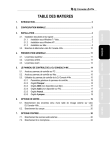
Lien public mis à jour
Le lien public vers votre chat a été mis à jour.
Caractéristiques clés
- Contrôle de 4 platines indépendantes
- Fonction Jog-wheels pour un contrôle précis
- Nombreuses commandes pour une interaction complète avec le logiciel DJ
- Entrées et sorties audio pour le branchement de sources externes
- Panneau de contrôle pour le paramétrage avancé
Questions fréquemment posées
Branchez la DJ Console 4-Mx sur un port USB de votre ordinateur et suivez les instructions visualisées à l’écran.
Vous trouverez le numéro de série du VirtualDJ sur un autocollant avec un code barre, sur la face inférieure de votre DJ Console 4-Mx.
Une icône représentant votre DJ Console 4-Mx s’affiche sur la partie droite de votre barre des tâches, à côté de l’horloge. Faites simplement un clic gauche sur l’icône.
La DJ Console 4-Mx vous permet de connecter des sources audio externes via les entrées RCA et de brancher un microphone sur l'entrée microphone dédiée.